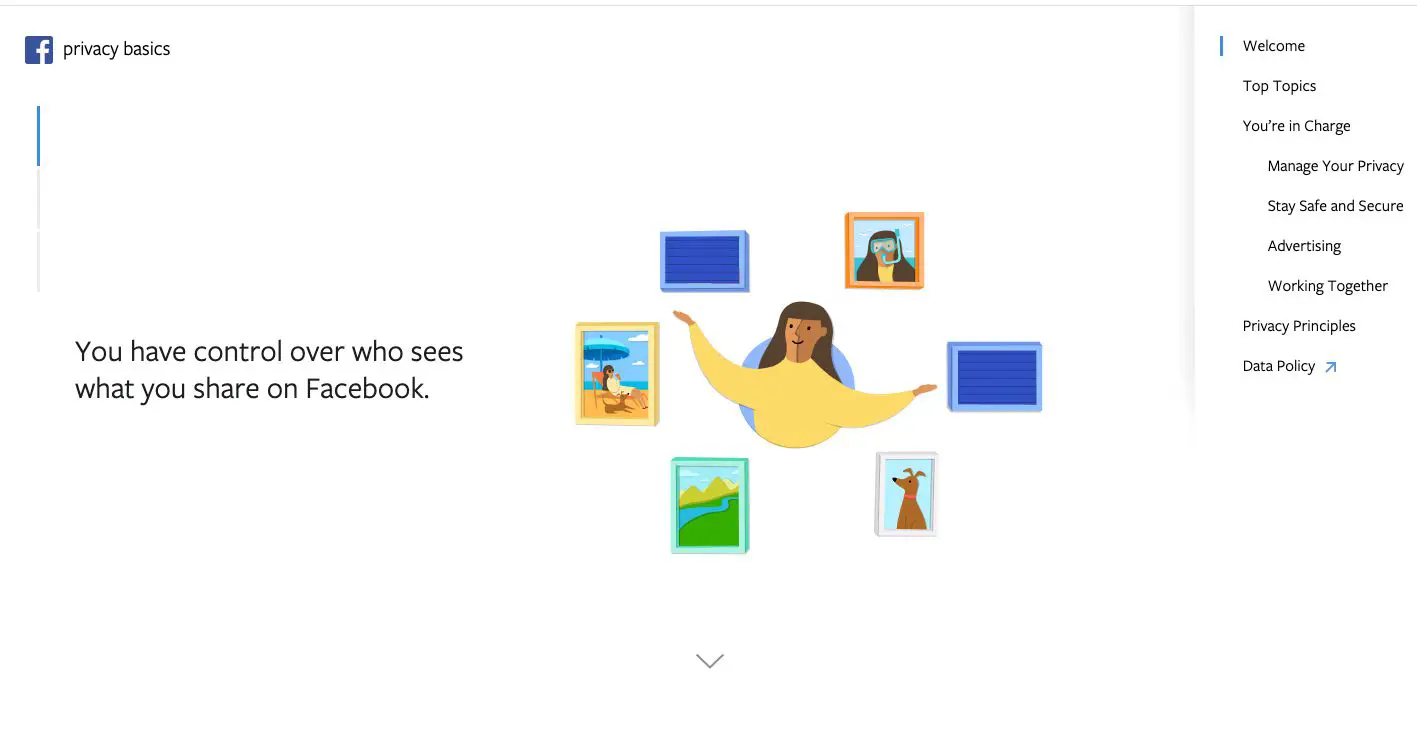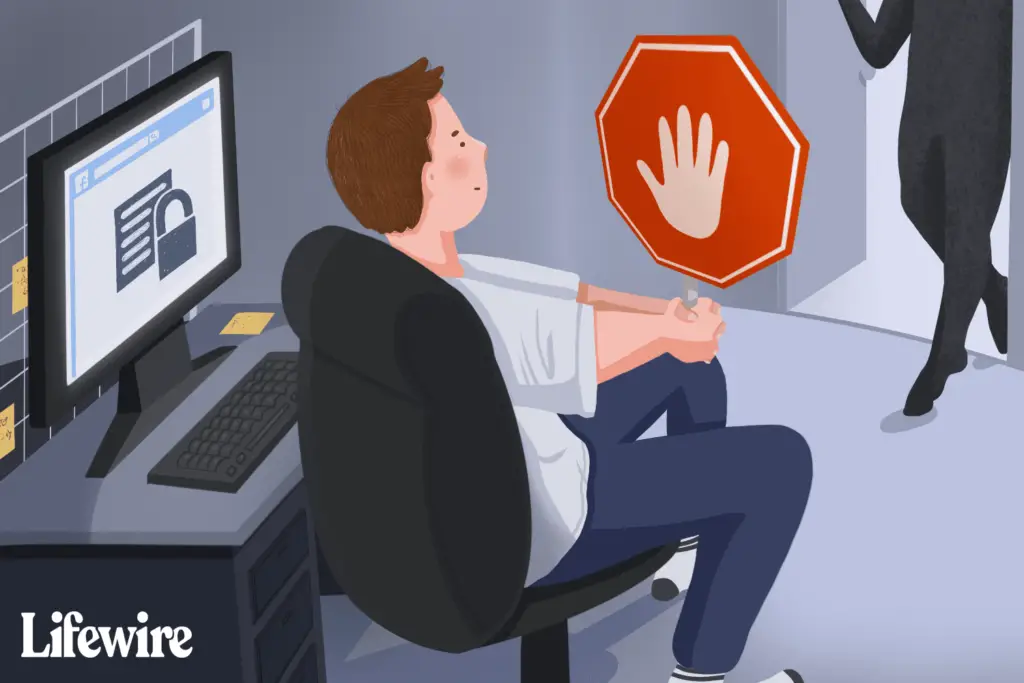
O que saber
- Vamos para Conta > Configurações e privacidade > Configurações> Privacidade.
- A partir daí, selecione quem você deseja que possa encontrar e ver seu perfil e suas postagens.
Este artigo mostra como personalizar suas configurações do Facebook para que você não apareça em uma pesquisa do Facebook.
Como ajustar quem pode ver suas postagens do Facebook em um navegador
Veja como. para ajustar as configurações de privacidade relevantes se você estiver usando a versão do Facebook para navegador.
-
Na sua página inicial do Facebook, selecione o Conta ícone (a seta para baixo) no canto superior direito.
-
Selecione Configurações e privacidade.
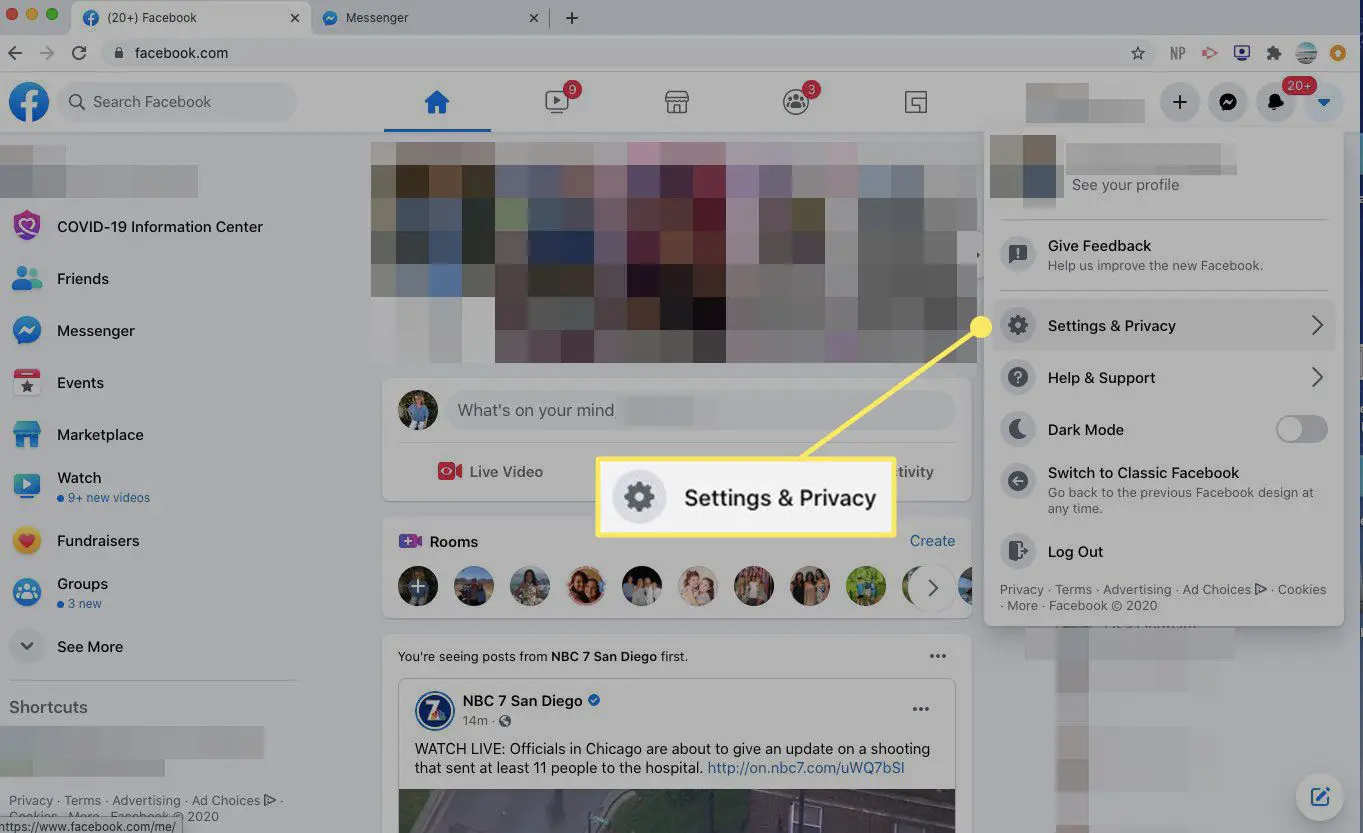
-
Selecione Definições.
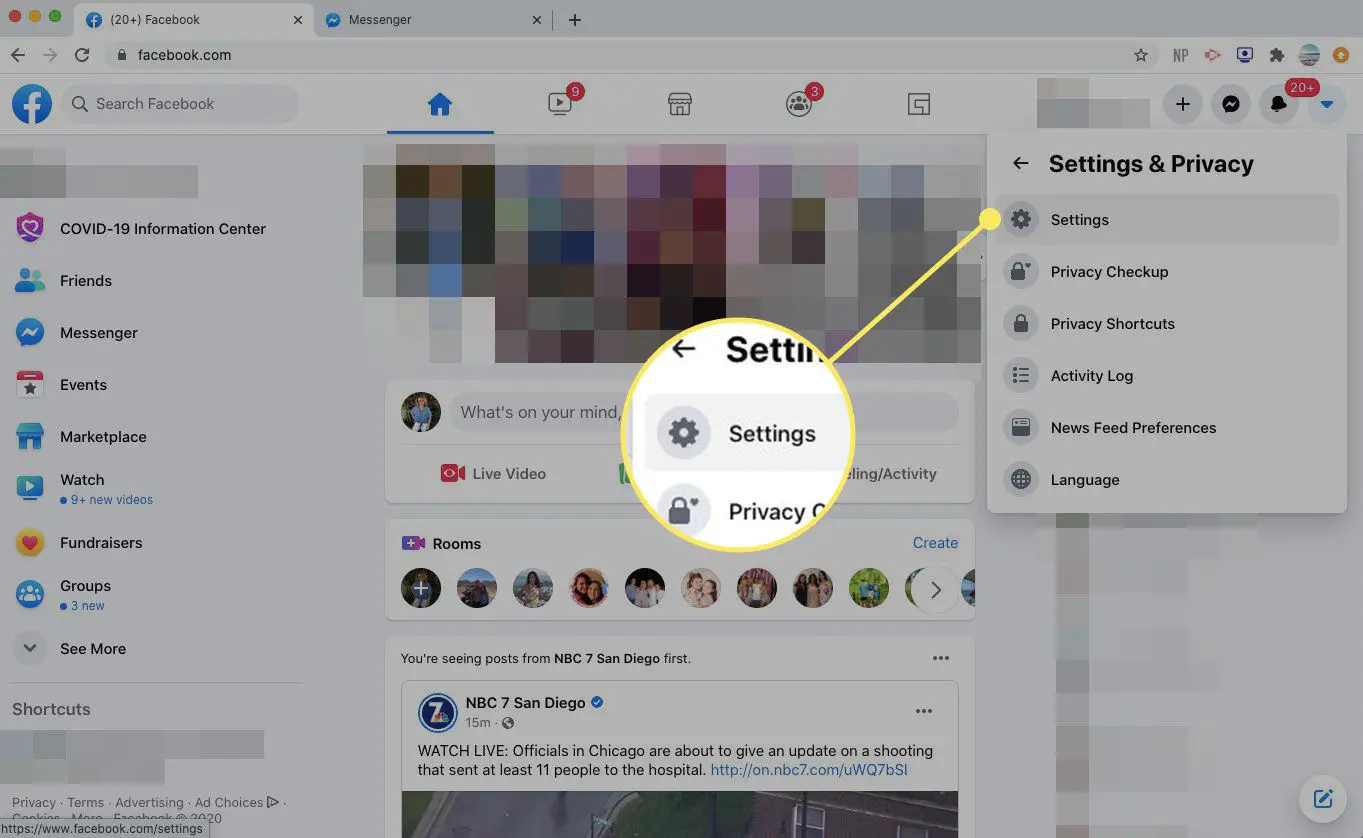
-
No painel do menu esquerdo, selecione Privacidade.
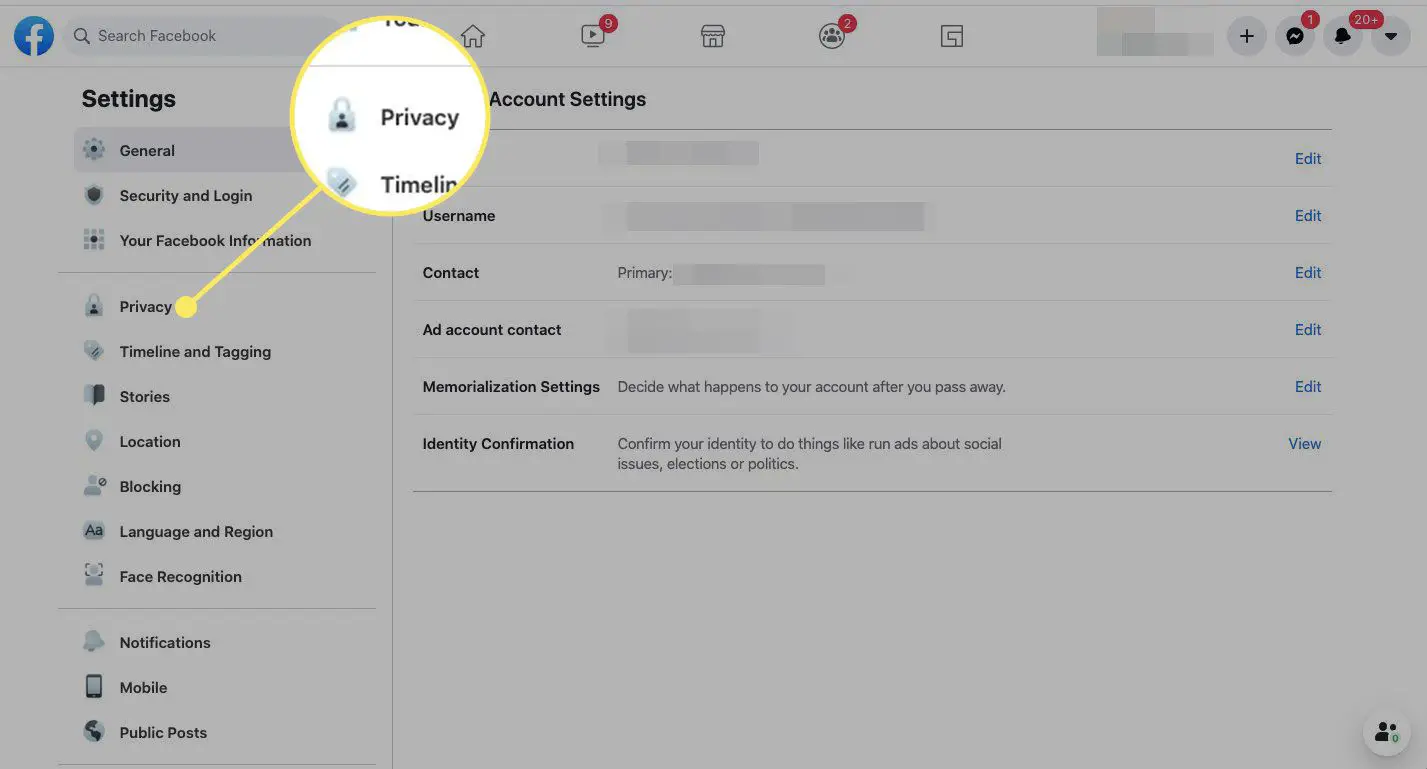
-
Vai a Sua atividade seção, então, ao lado de Quem pode ver suas postagens futuras?, selecione Editar. A configuração padrão é Amigos.
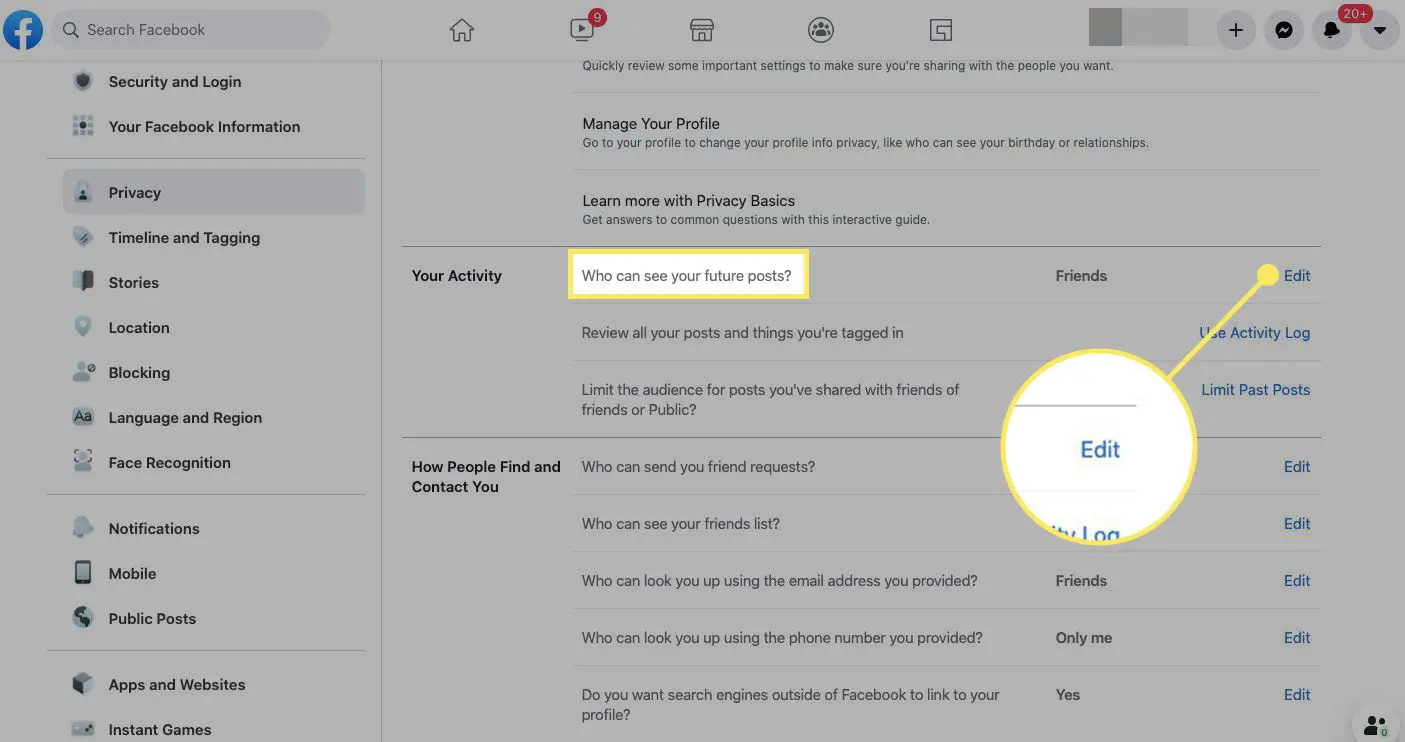
-
Selecione os Amigos (ou sua configuração atual) seta suspensa.
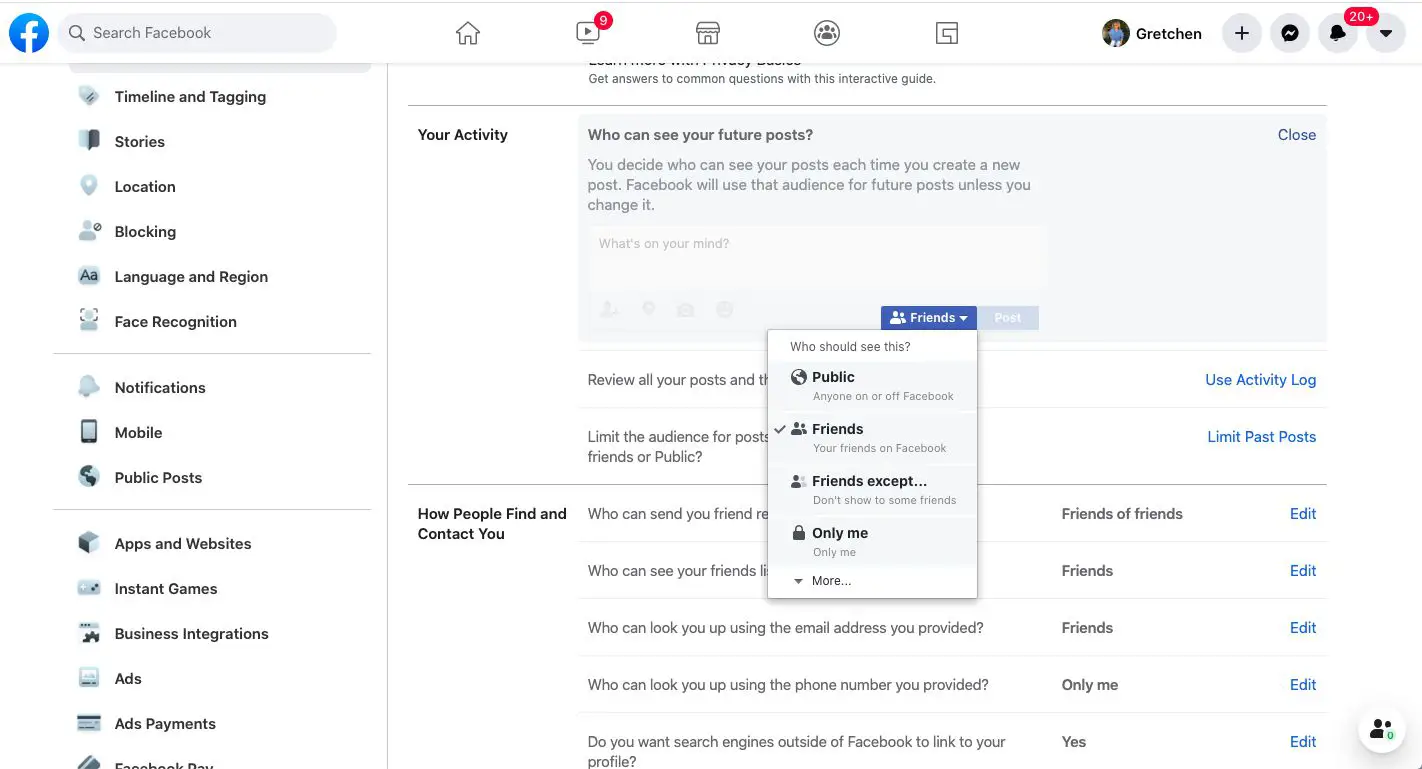
-
Selecione Público para permitir que qualquer pessoa dentro ou fora do Facebook veja suas postagens.
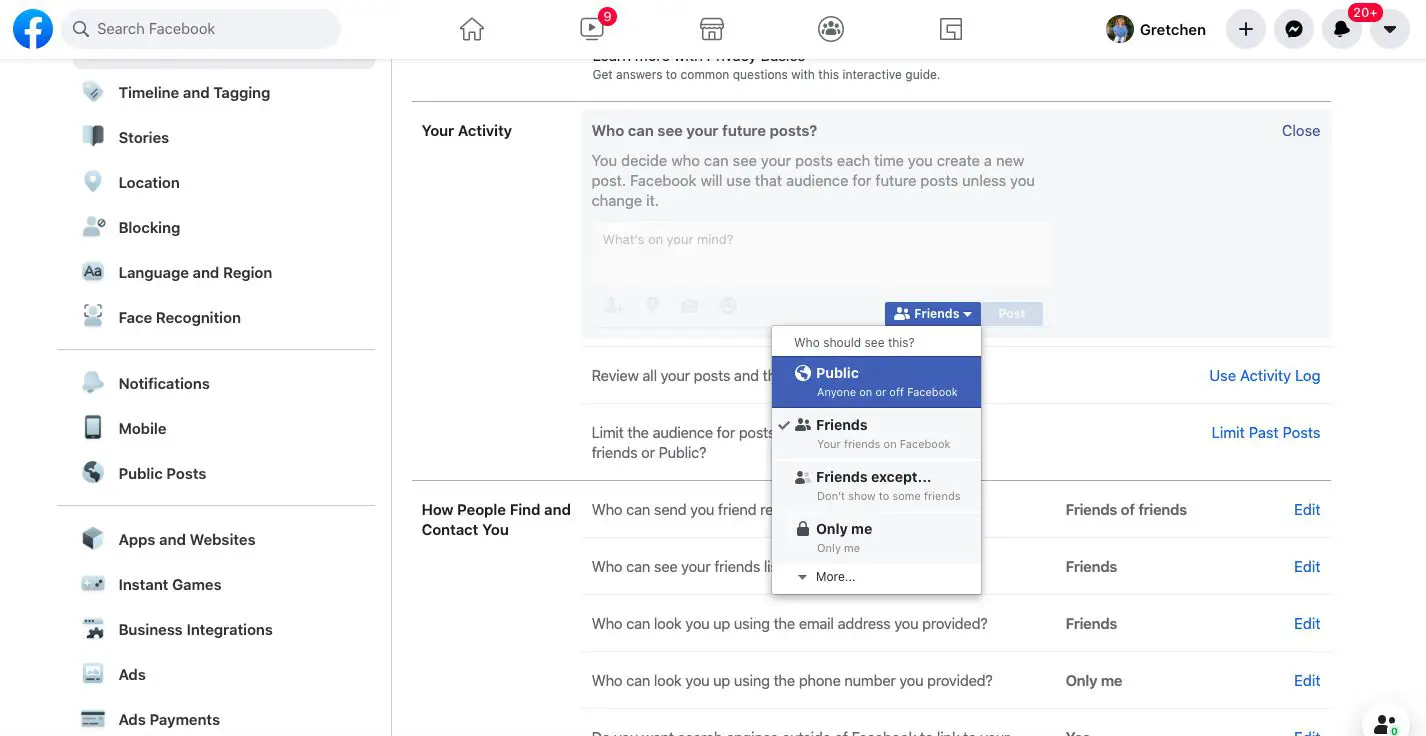
-
Selecione Amigos para permitir que todos os seus amigos do Facebook vejam suas postagens.
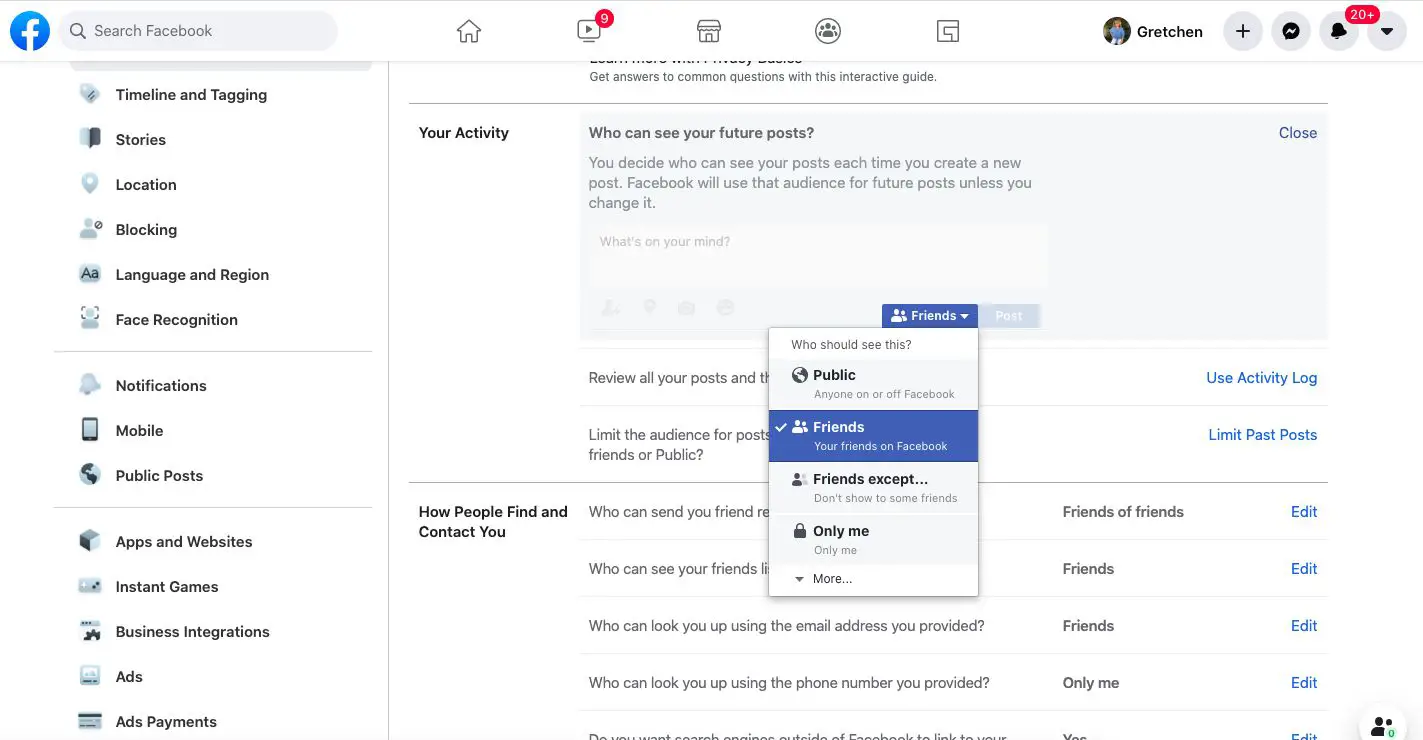
-
Selecione Amigos exceto para impedir que amigos específicos vejam suas postagens. Selecione os Sinal de menos ao lado do nome do amigo que você deseja bloquear.
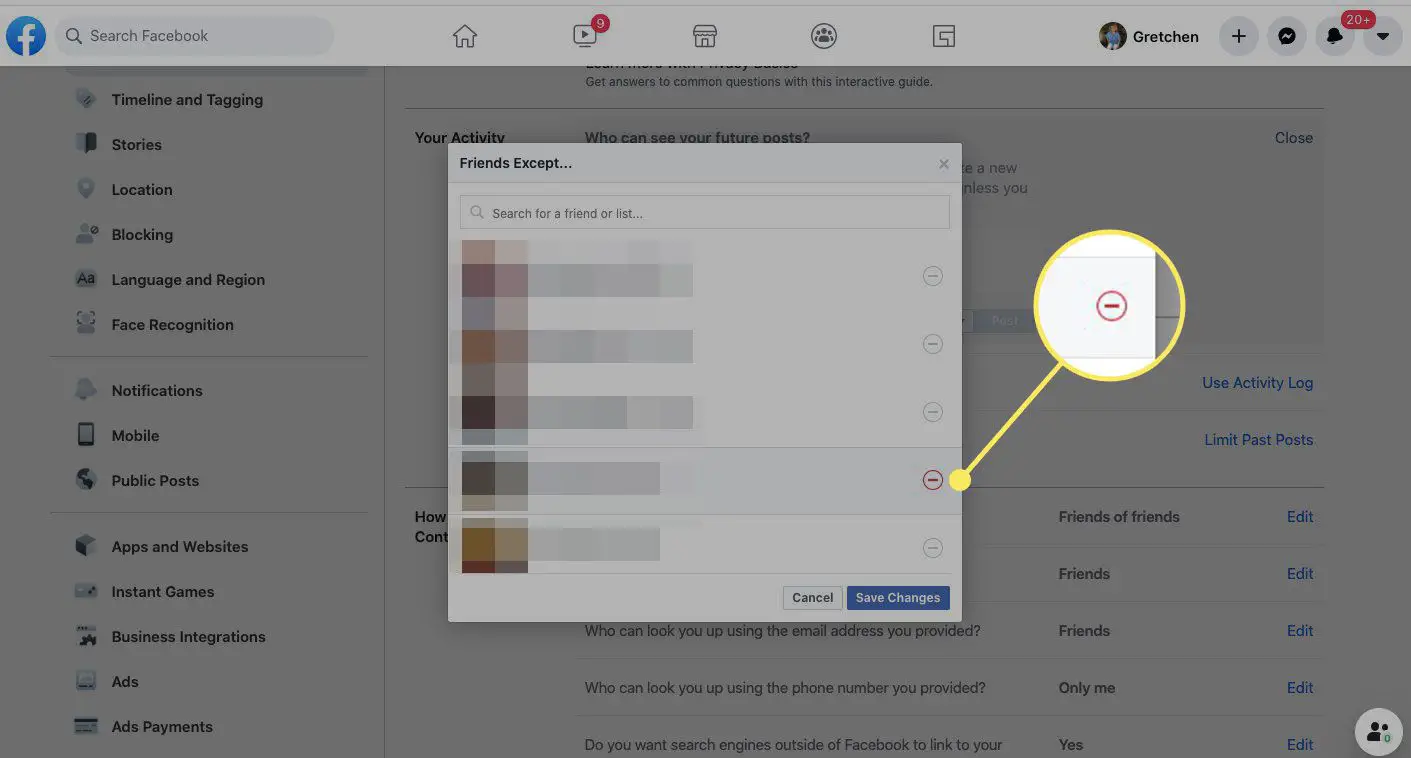
-
Selecione Salvar alterações quando terminar de escolher amigos.
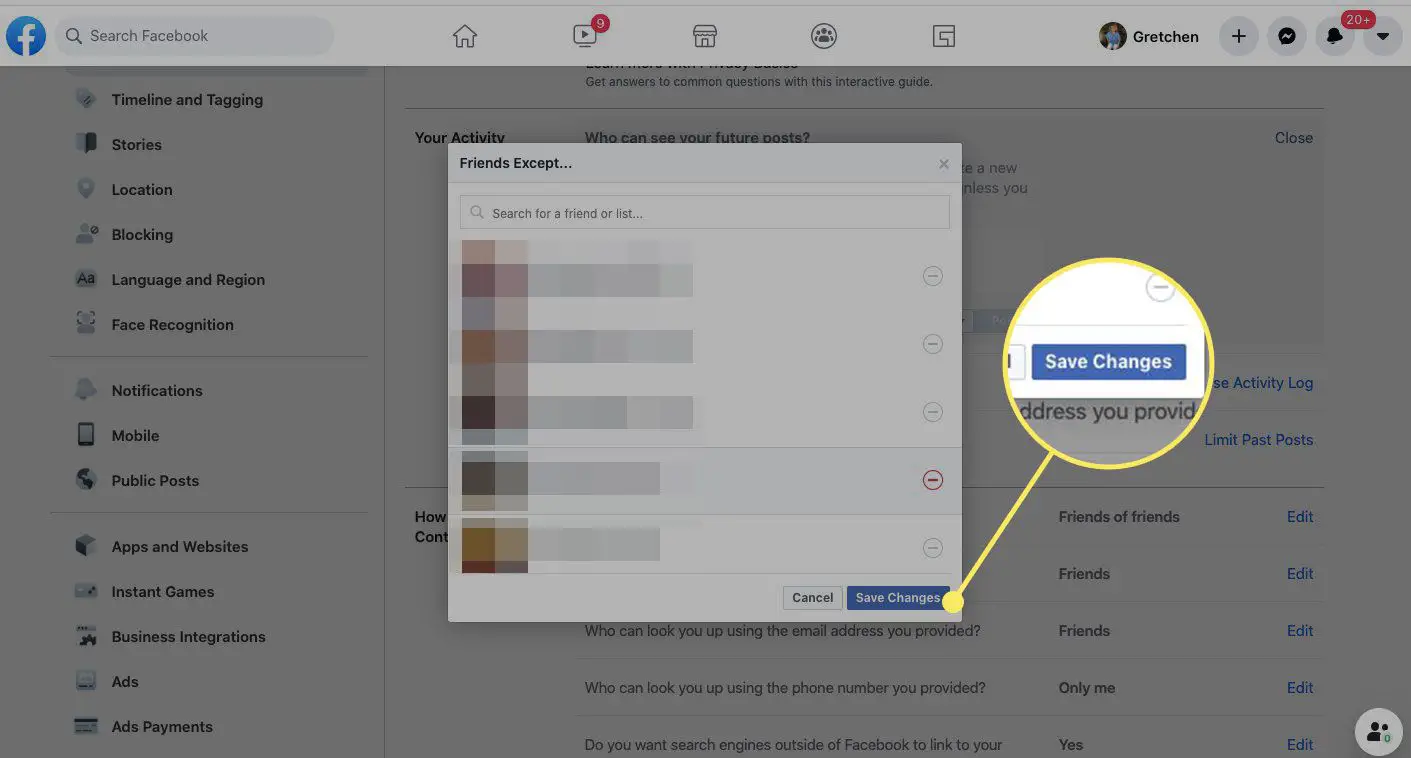
-
Selecione Só eu para ocultar as postagens de todos, exceto você.
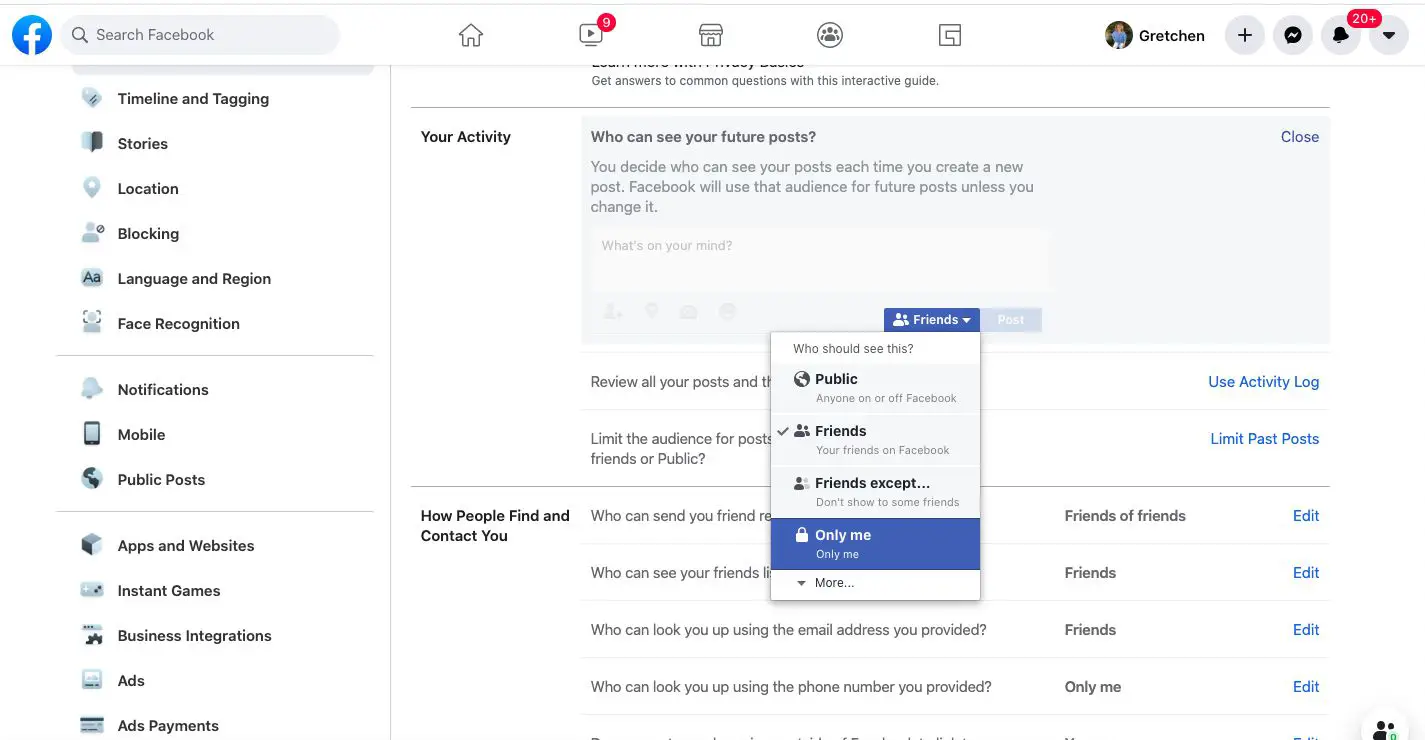
-
Selecione Mais escolher Amigos específicos, que permite que você escolha quem vê suas postagens ou Personalizado, que permite incluir ou excluir certos amigos.
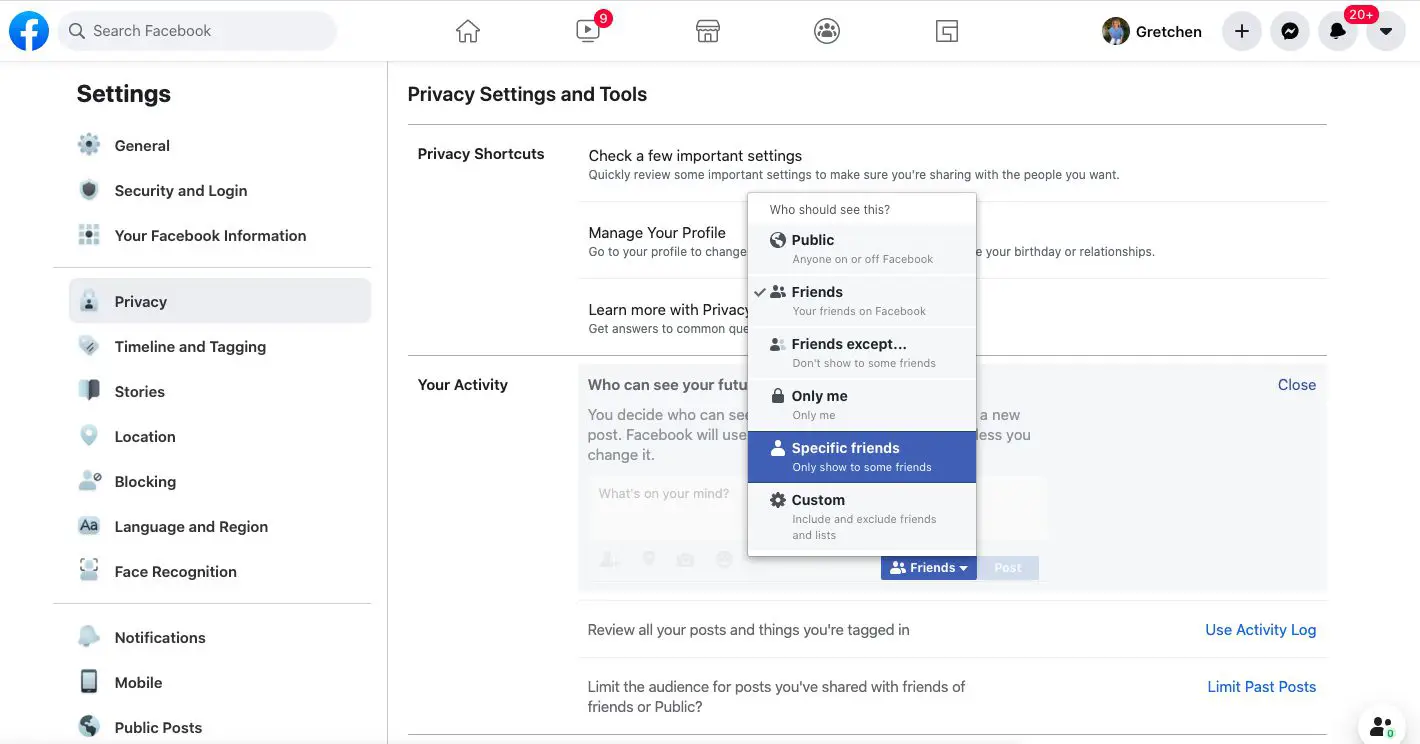
-
Depois de fazer seus ajustes, selecione Perto no canto superior direito do Sua atividade janela. Para restringir o acesso a postagens anteriores, vá para Privacidade > Sua atividade. Ao lado de Limitar o público de postagens que você compartilhou com amigos de amigos ou Público?, selecione Limitar postagens anteriores e siga as instruções.
Como se ocultar das pesquisas usando o aplicativo móvel do Facebook
Também é fácil modificar quem pode ver suas postagens se você usar o aplicativo móvel do Facebook para iOS ou Android.
-
Abra o aplicativo do Facebook em seu dispositivo móvel.
-
Toque em Facebook ícone na parte inferior central da tela.
-
Role para baixo e toque Configurações e privacidade.
-
Tocar Definições.
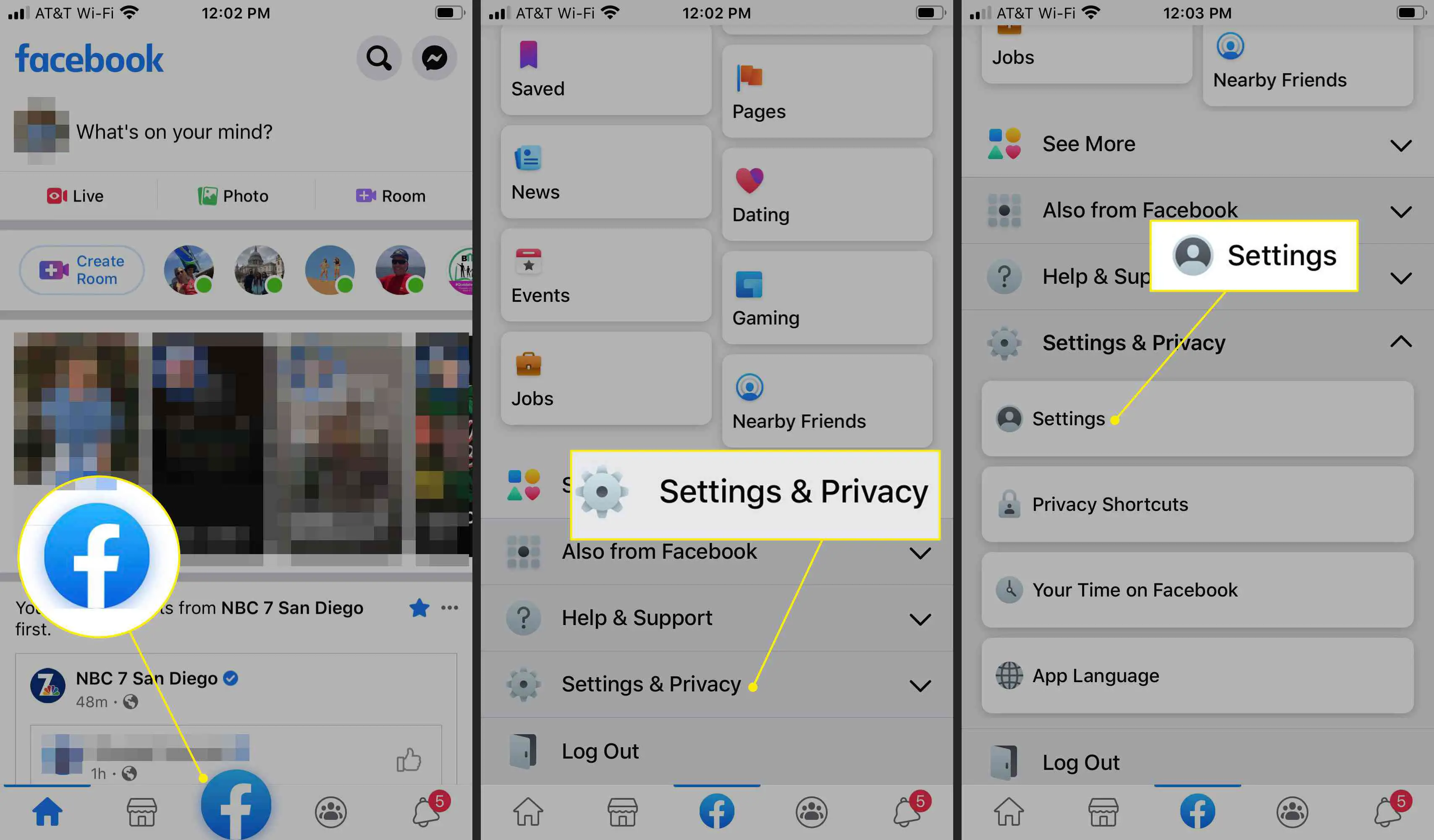
-
Role para baixo até Privacidade e toque Configurações de privacidade.
-
Sob Sua atividade, tocar Quem pode ver suas postagens futuras?
-
Tocar Tente agora para lançar um novo post.
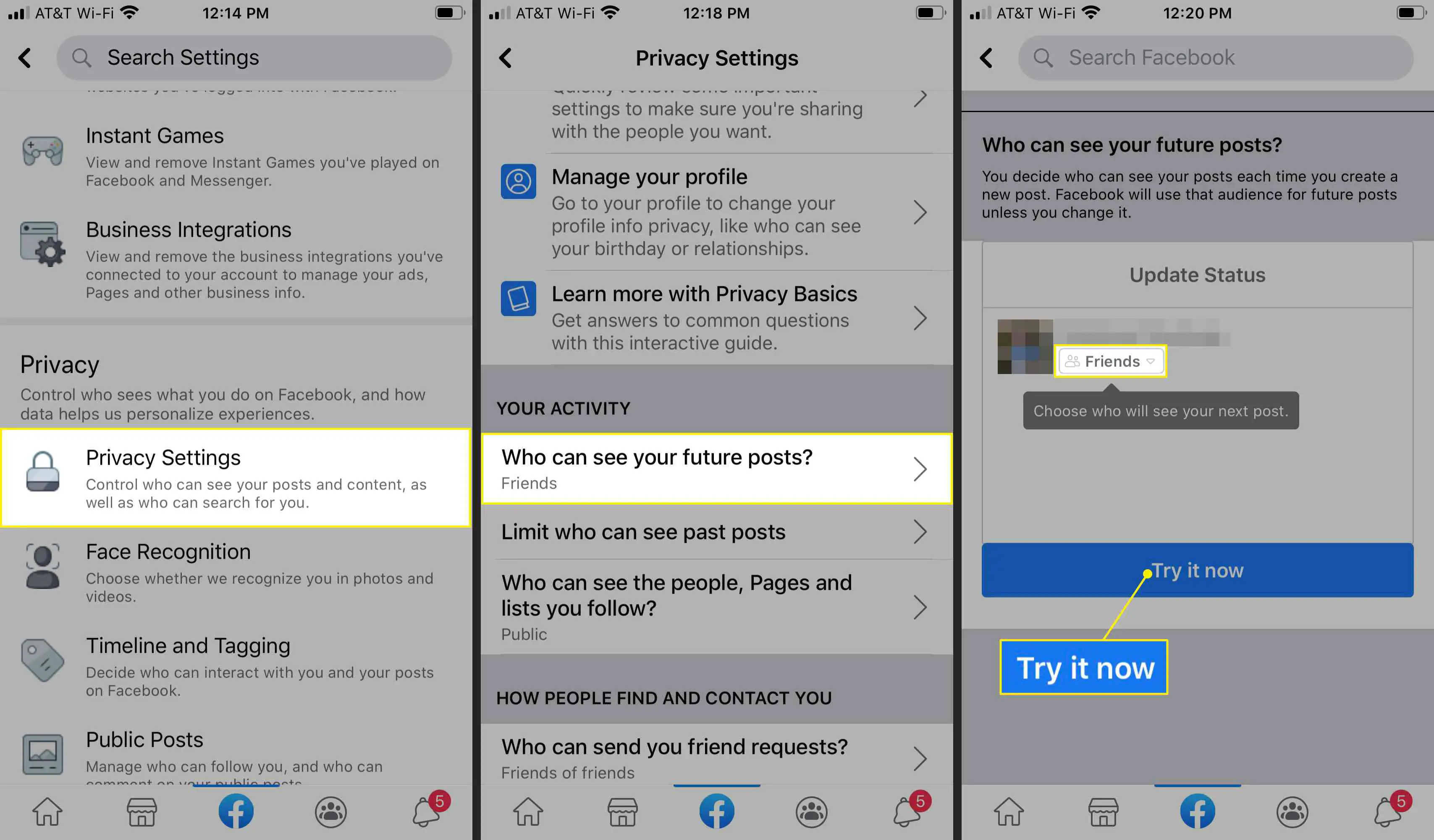
-
Tocar Amigos (ou sua configuração anterior) em seu nome.
-
No Editar público página, sob Quem pode ver sua postagem?, toque no círculo ao lado de Público, Amigos, Amigos exceto, Só eu, ou Mais > Amigos específicos.
-
Tocar Feito quando você fizer sua seleção. Você definiu quem pode ver suas postagens futuras.
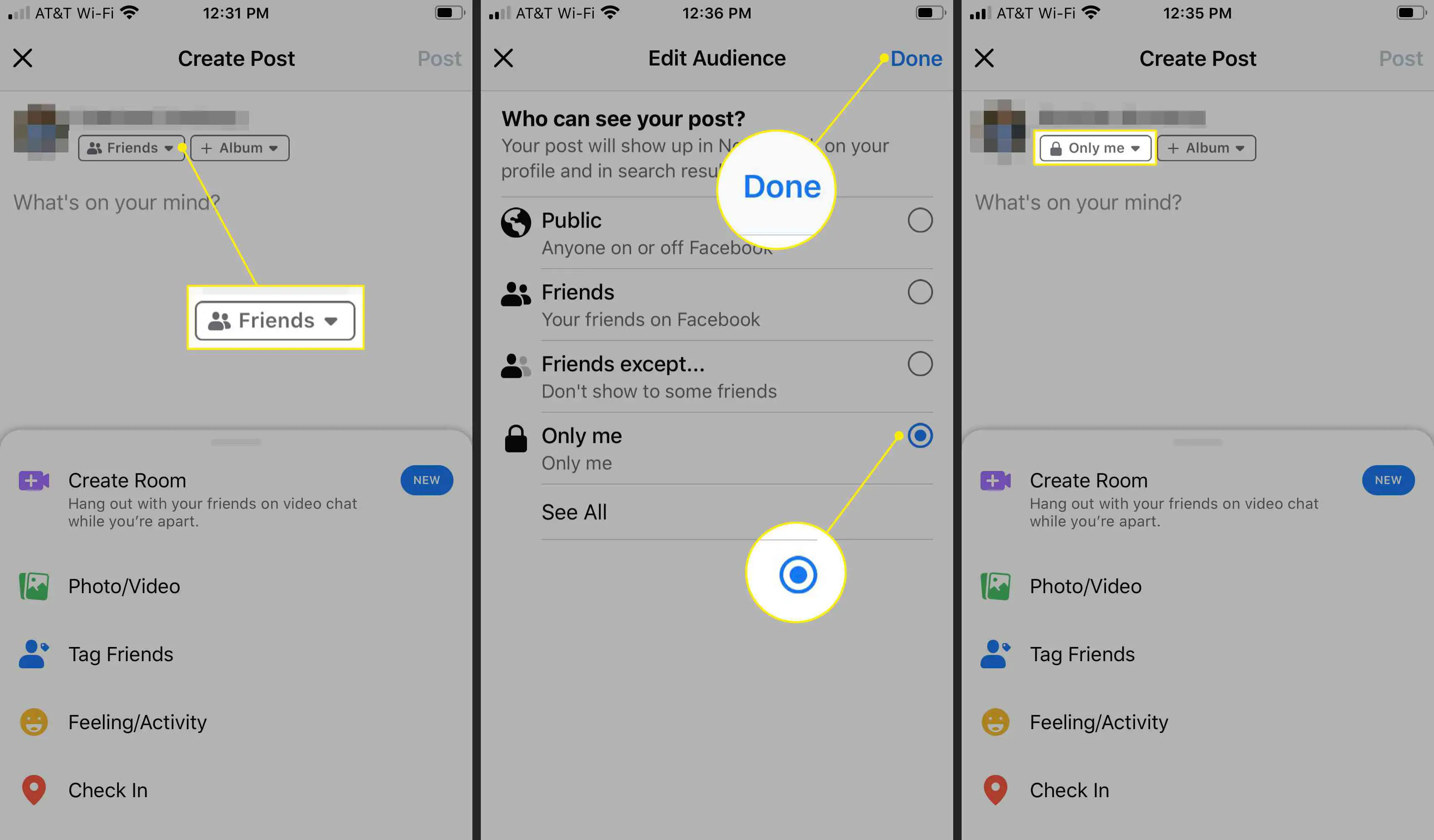
Para limitar quem pode ver suas postagens anteriores, vá para Configurações de privacidade > Sua atividade e toque Limitar quem pode ver as postagens anteriores.
Ajuste sua visibilidade usando o Facebook na área de trabalho
O Facebook permite que você defina limites sobre quem pode encontrar você, enviar mensagens e acessar seu perfil do Facebook. Ajuste essas configurações para ficar tão aberto ou invisível quanto desejar.
-
Na sua página inicial do Facebook, selecione o Conta ícone (a seta para baixo) no canto superior direito.
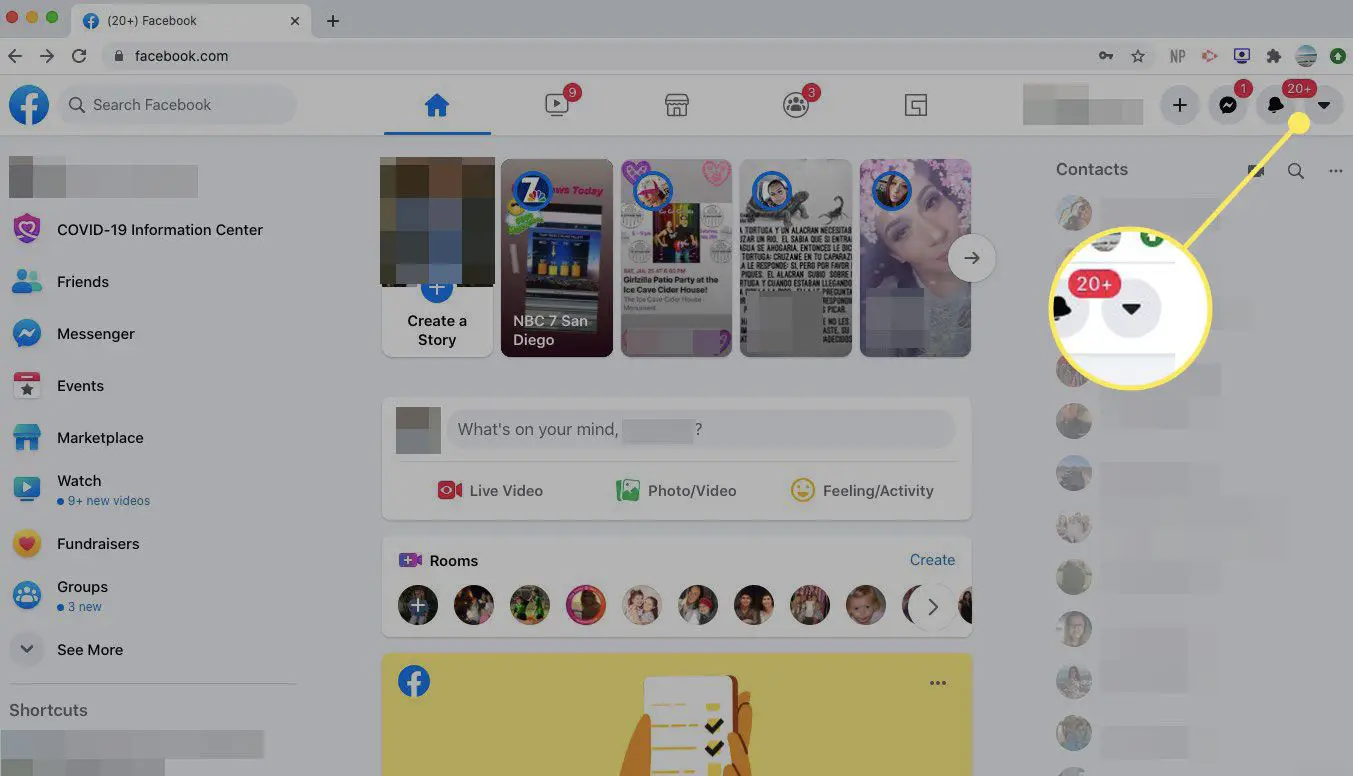
-
Selecione Configurações e privacidade.
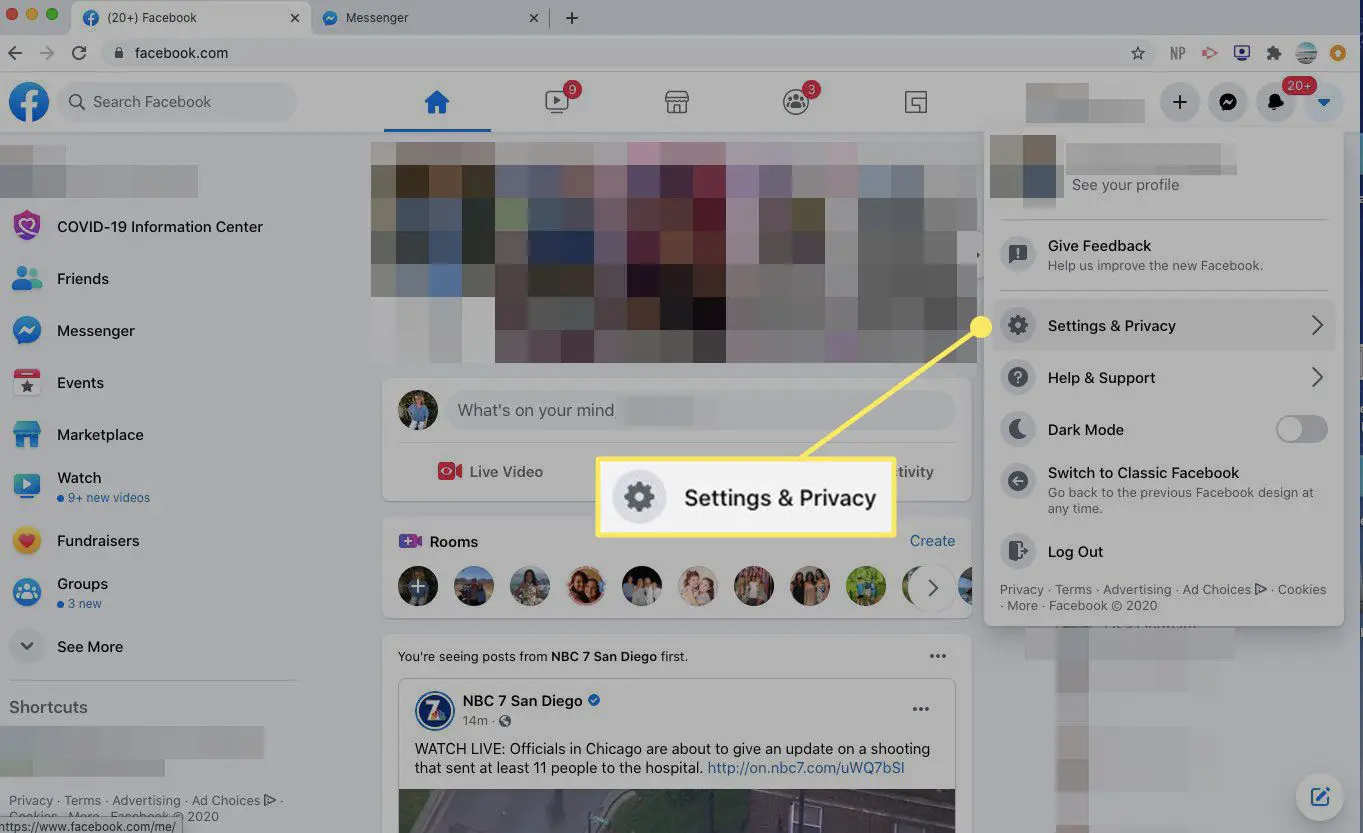
-
Selecione Definições.
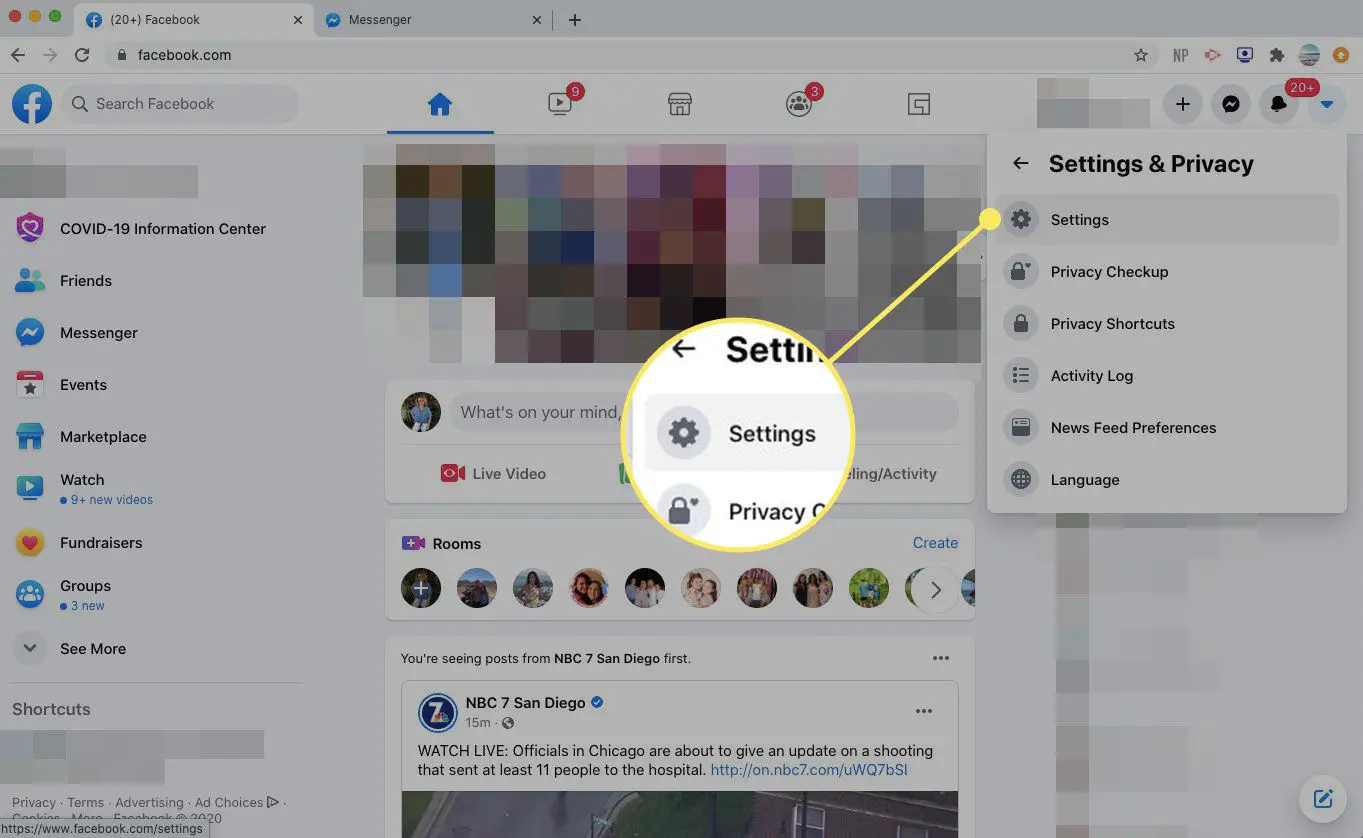
-
No painel do menu esquerdo, selecione Privacidade.
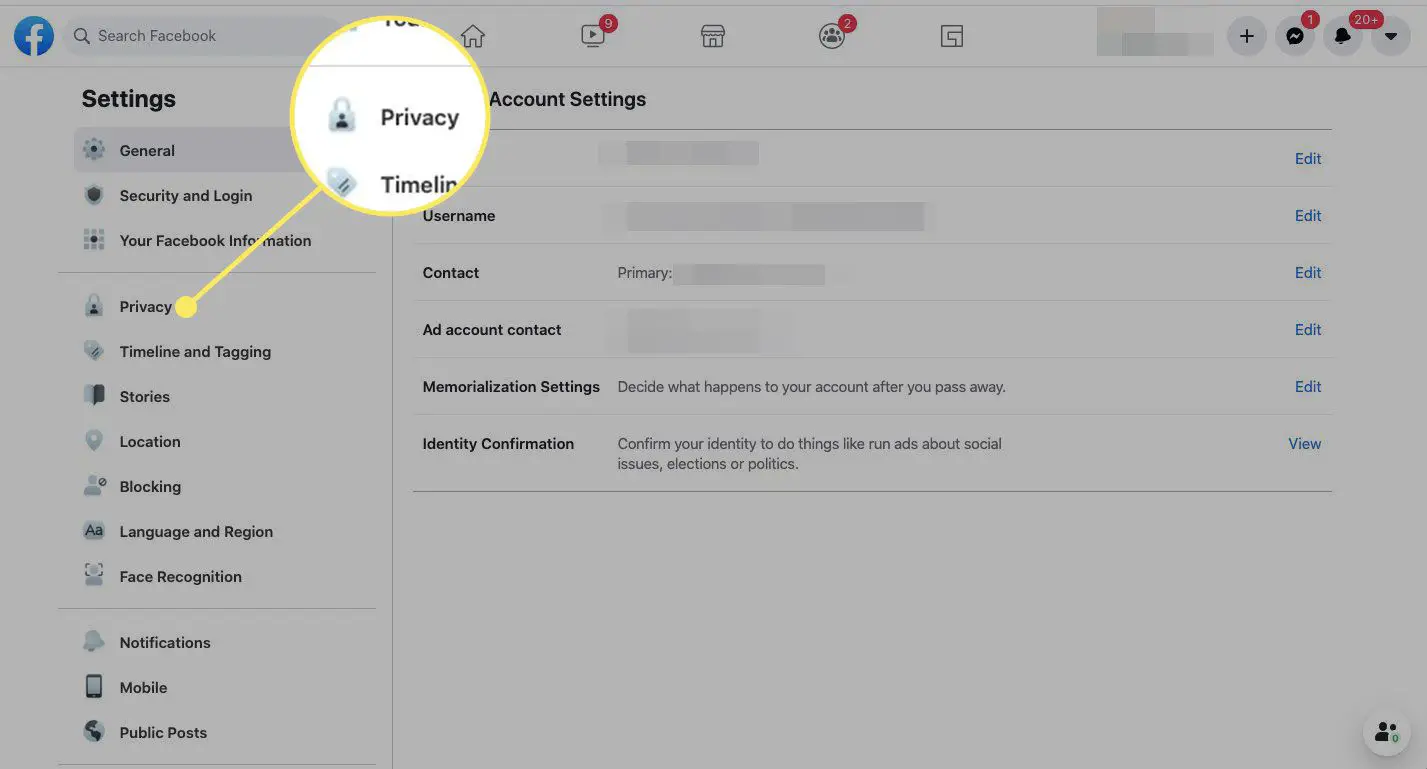
-
Sob Configurações e ferramentas de privacidade, vamos para Como as pessoas o encontram e entram em contato com você, então selecionar Editar ao lado de Quem pode te enviar solicitações de amizade?
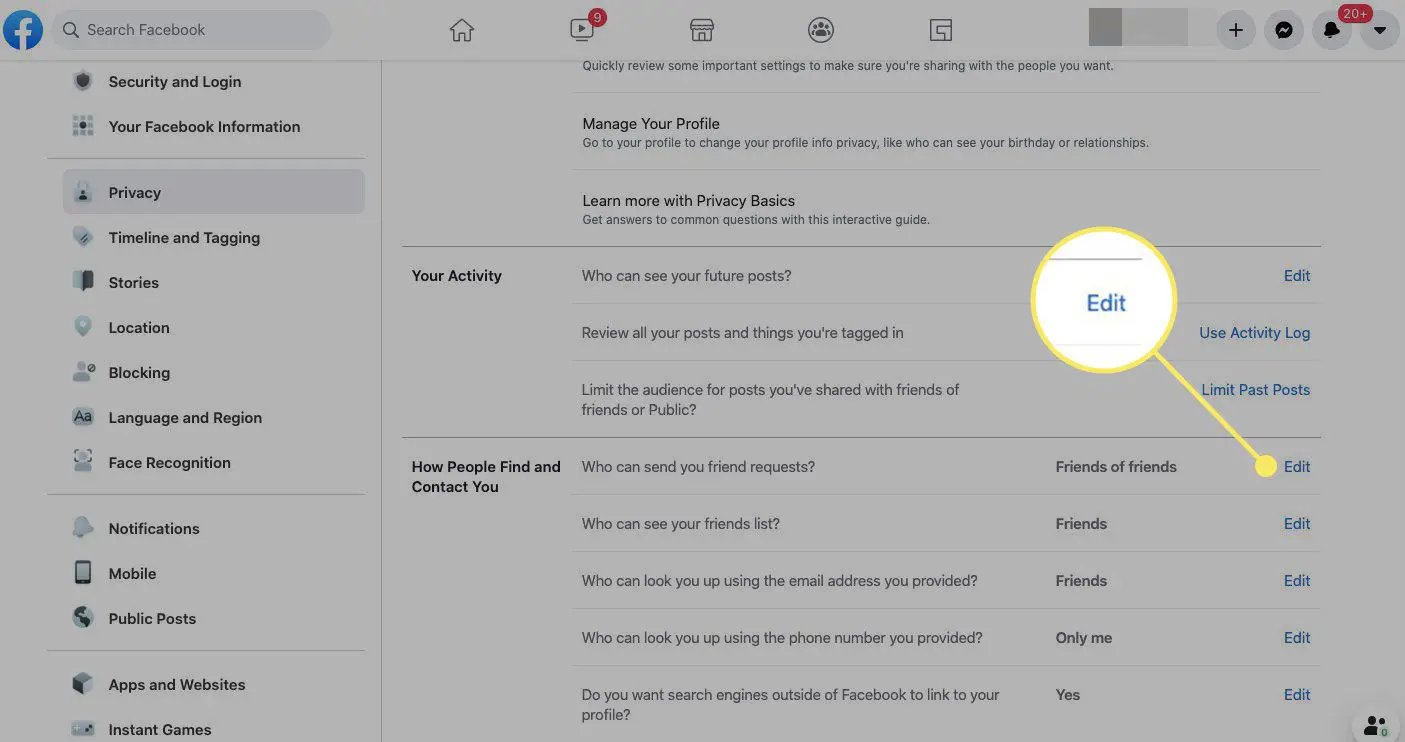
O padrão é Amigos de amigos.
-
Selecione a seta suspensa ao lado de Amigos de amigos (ou sua configuração atual).
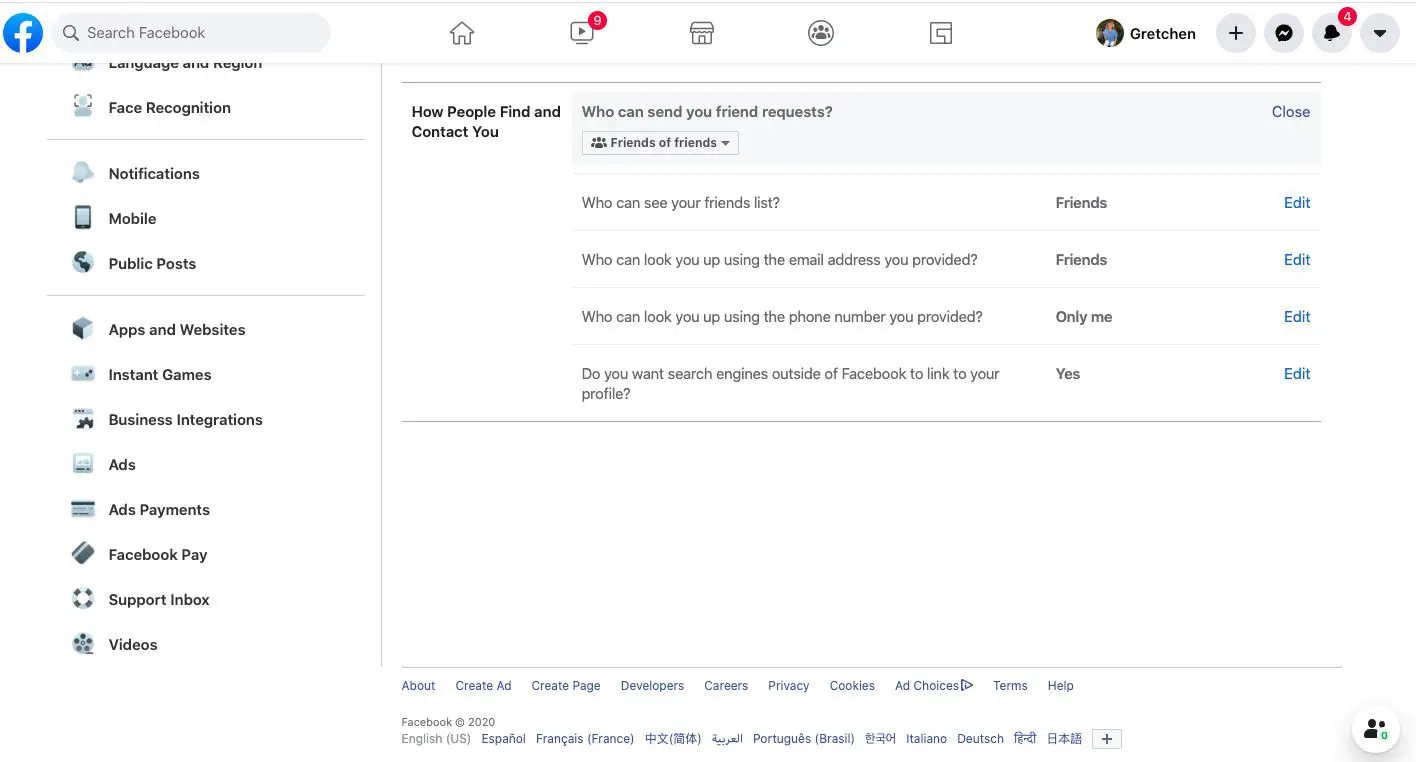
-
Selecione Todos para permitir que qualquer pessoa lhe envie um pedido de amizade ou mantenha o padrão Amigos de amigos contexto. Selecione Perto depois de fazer uma seleção.
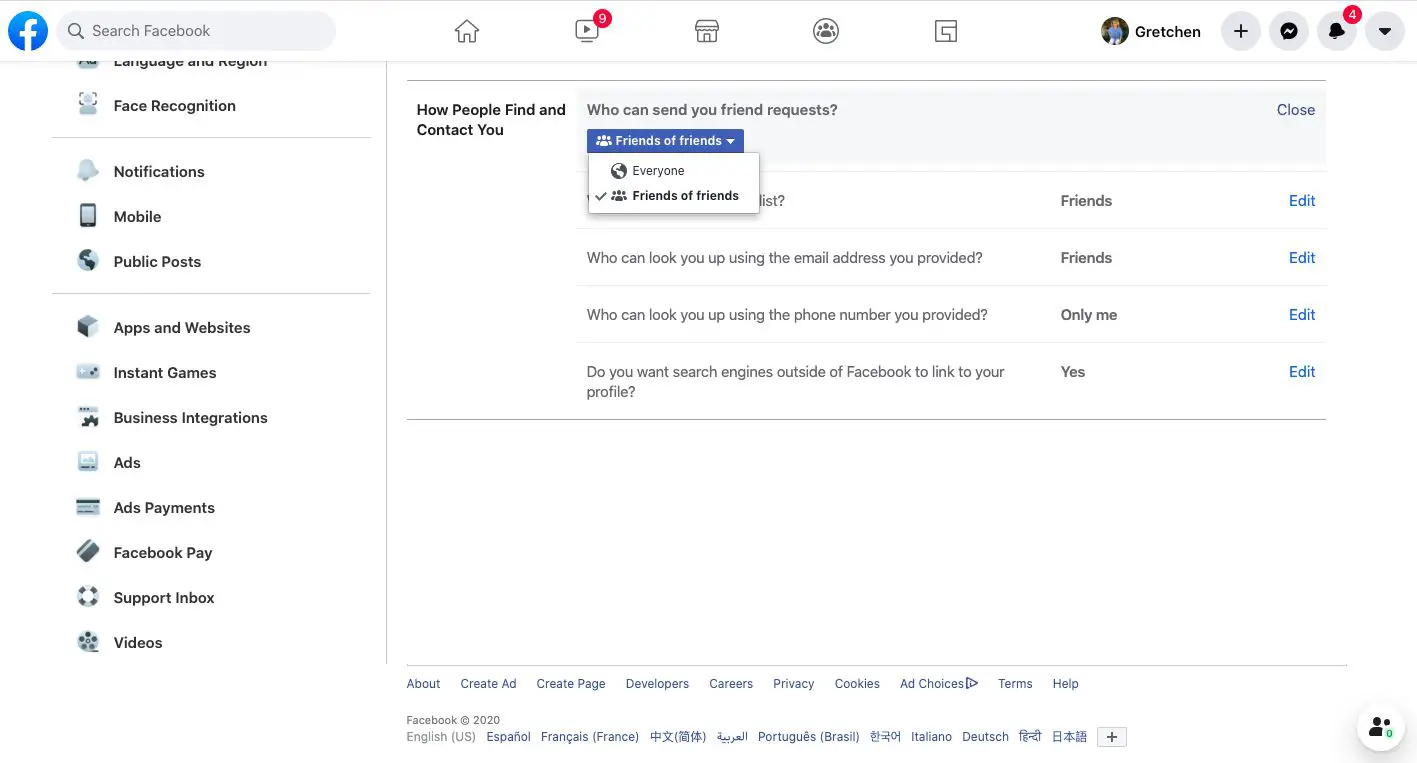
-
Ao lado de Quem pode procurá-lo usando o endereço de e-mail fornecido?, selecione Editar.
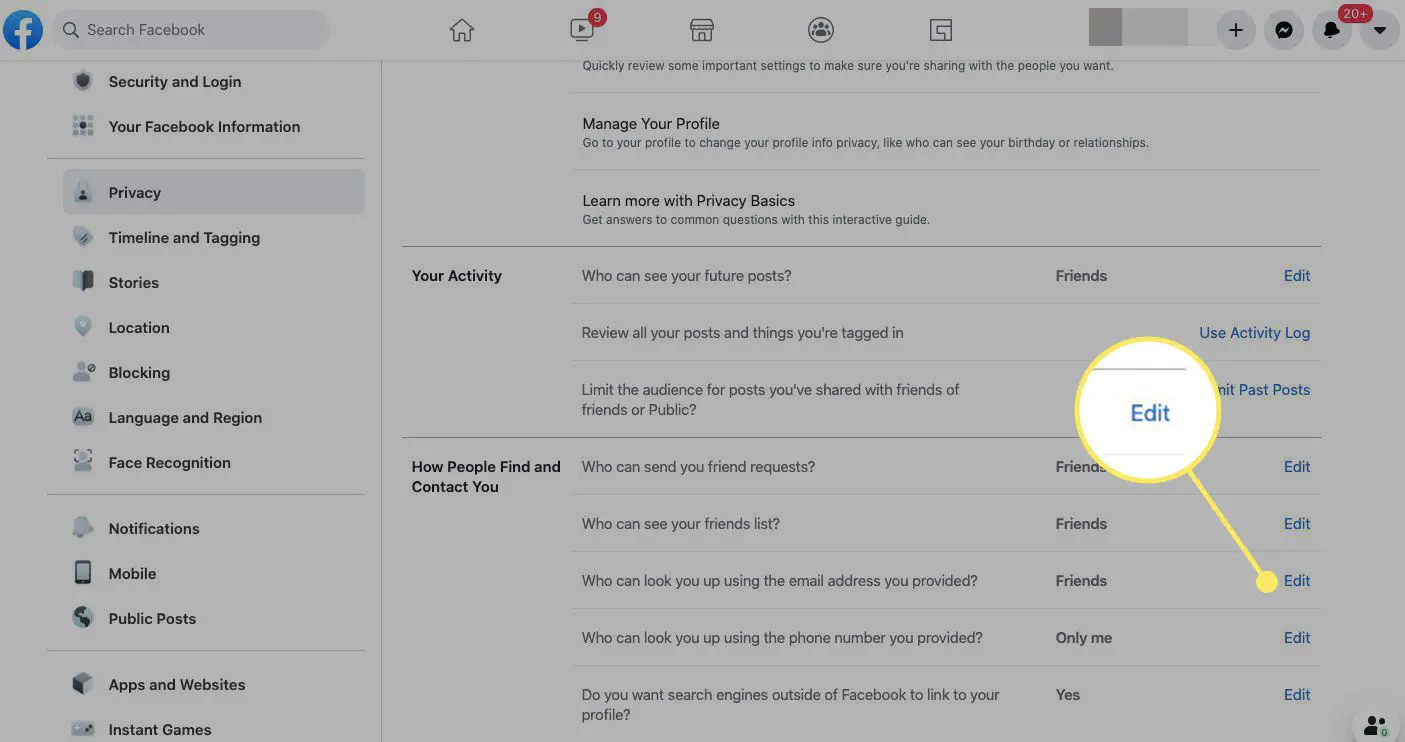
O padrão é Amigos.
-
Selecione os Amigos (ou sua configuração atual) seta suspensa.
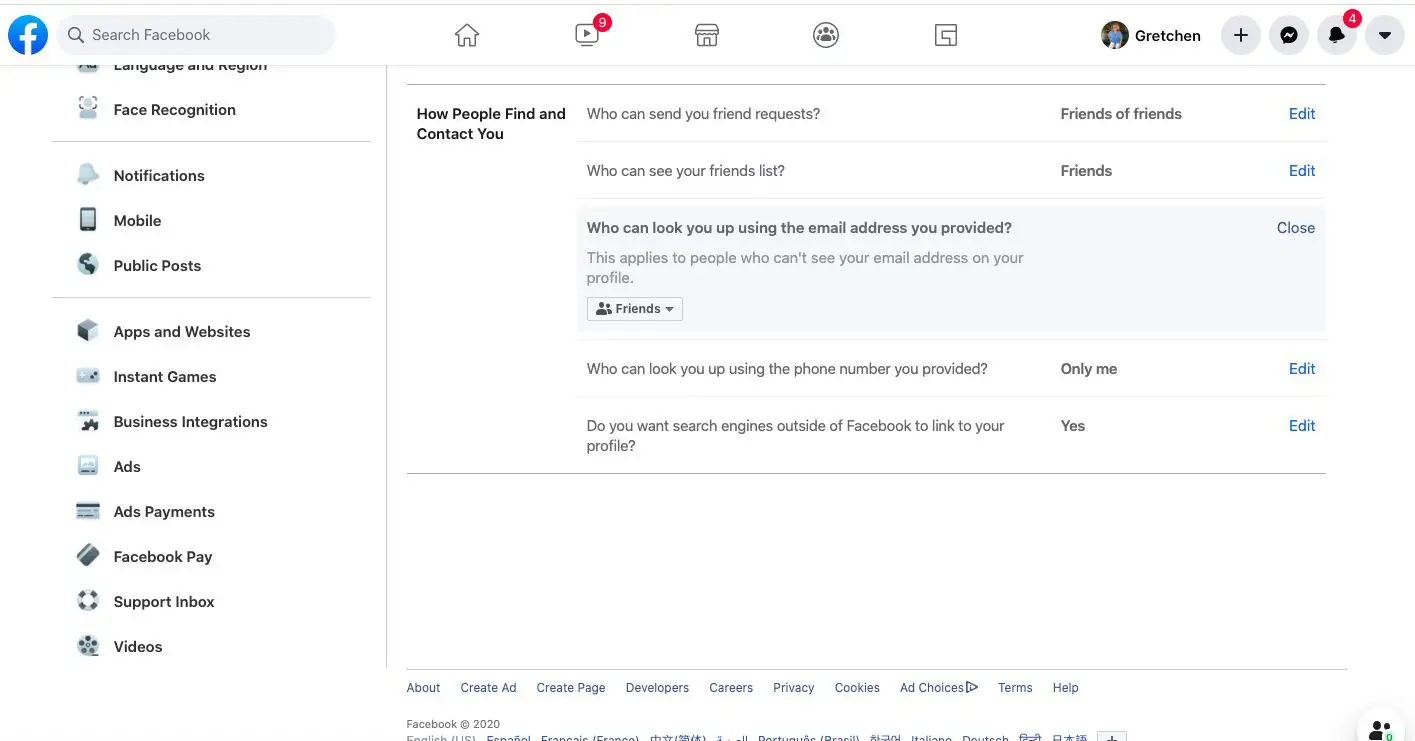
-
Selecione Todos, Amigos de amigos, Amigos, ou Só eu. Selecione Perto depois de fazer uma seleção.
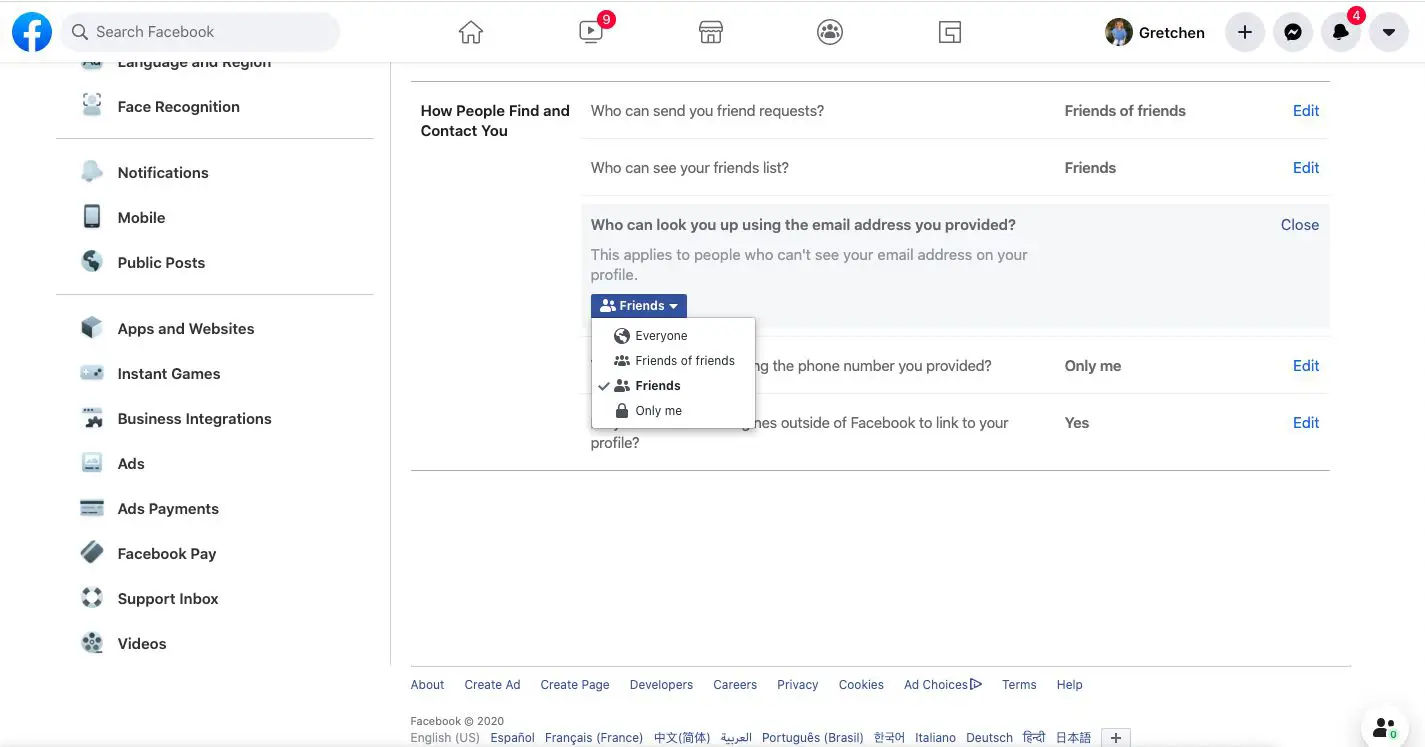
Selecione Só eu para o mais alto nível de privacidade.
-
Ao lado de Quem pode procurá-lo usando o número de telefone fornecido?, selecione Editar.
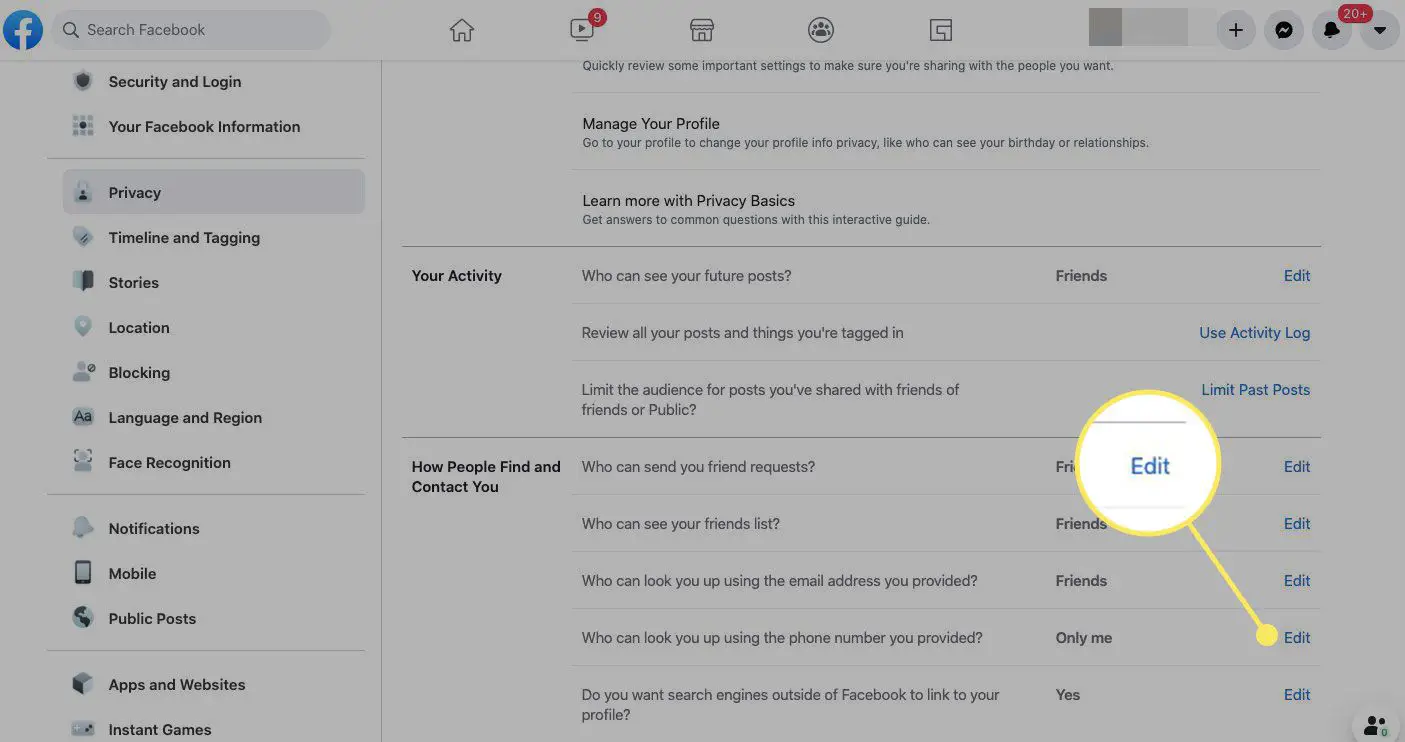
-
Selecione os Só eu (ou sua configuração atual) seta suspensa.
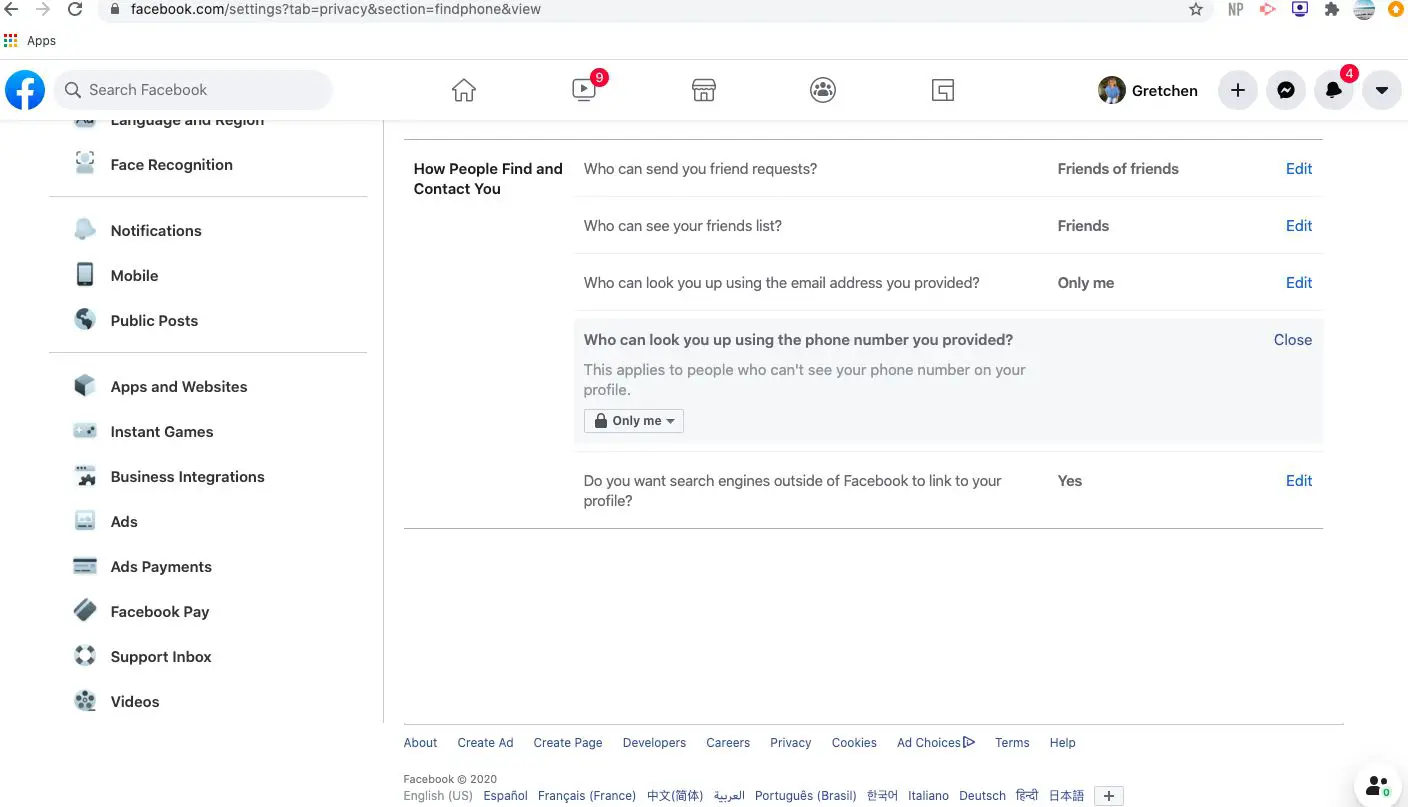
-
Selecione Todos, Amigos de amigos, Amigos, ou Só eu. Selecione Perto depois de fazer uma seleção.
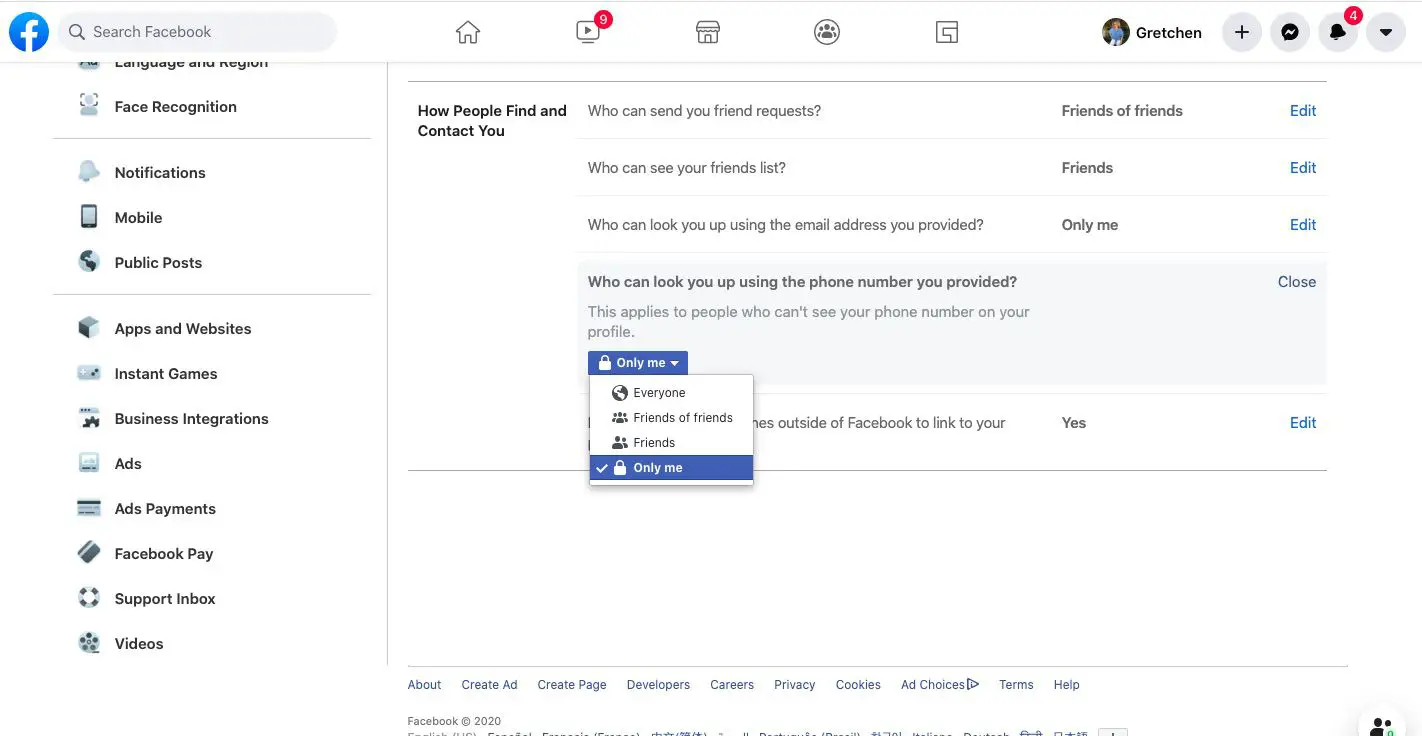
Selecione Só eu para o mais alto nível de privacidade.
-
Ao lado de Você deseja que mecanismos de pesquisa fora do Facebook vinculem ao seu perfil?, selecione Editar.
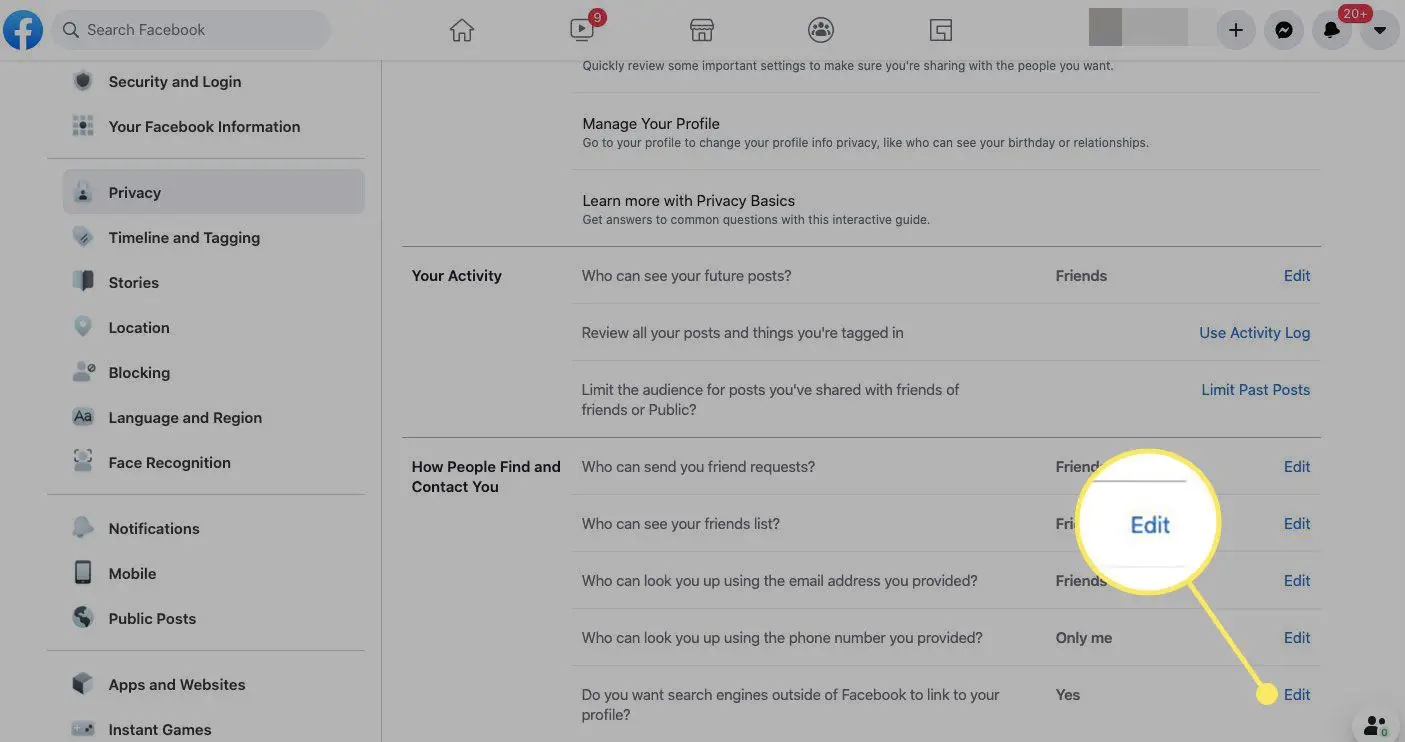
-
Limpar o Permitir que mecanismos de pesquisa fora do Facebook se conectem ao seu perfil se desejar que os mecanismos de pesquisa parem de vincular ao seu perfil. Tocar Desligar na caixa de aviso para confirmar. Selecione Perto depois de fazer sua seleção.
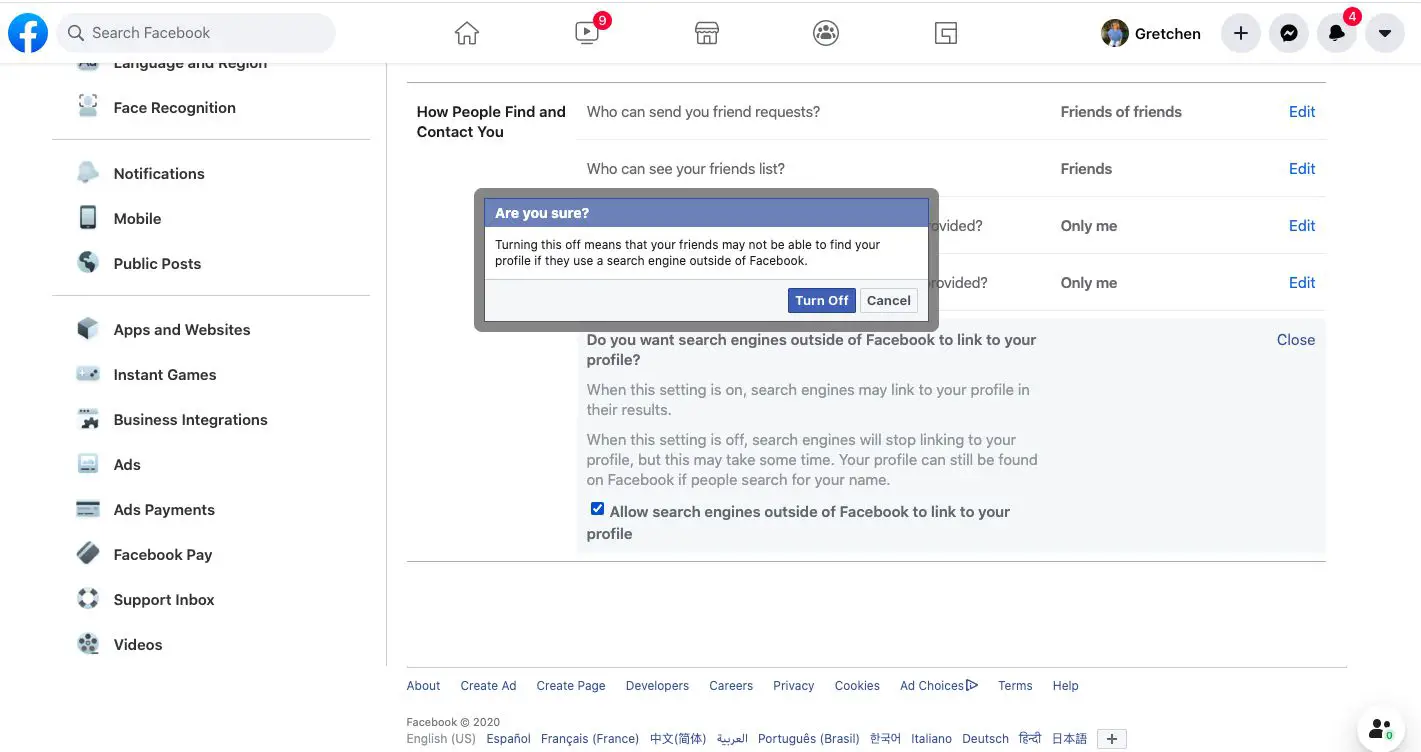
Se você ajustou suas configurações de privacidade e um estranho ou pessoa indesejável entrar em contato com você, considere bloquear essa pessoa no Facebook para eliminar qualquer chance de contato futuro.
Ajuste sua visibilidade usando o aplicativo do Facebook
Siga estas etapas para se tornar menos visível por meio do aplicativo do Facebook. Você não precisa alterar suas configurações nas versões para celular e web do Facebook. As alterações feitas em um deles serão mantidas.
-
Abra o aplicativo do Facebook em seu dispositivo móvel.
-
Toque em Facebook ícone na parte inferior central da tela.
-
Role para baixo e toque Configurações e privacidade.
-
Tocar Definições.
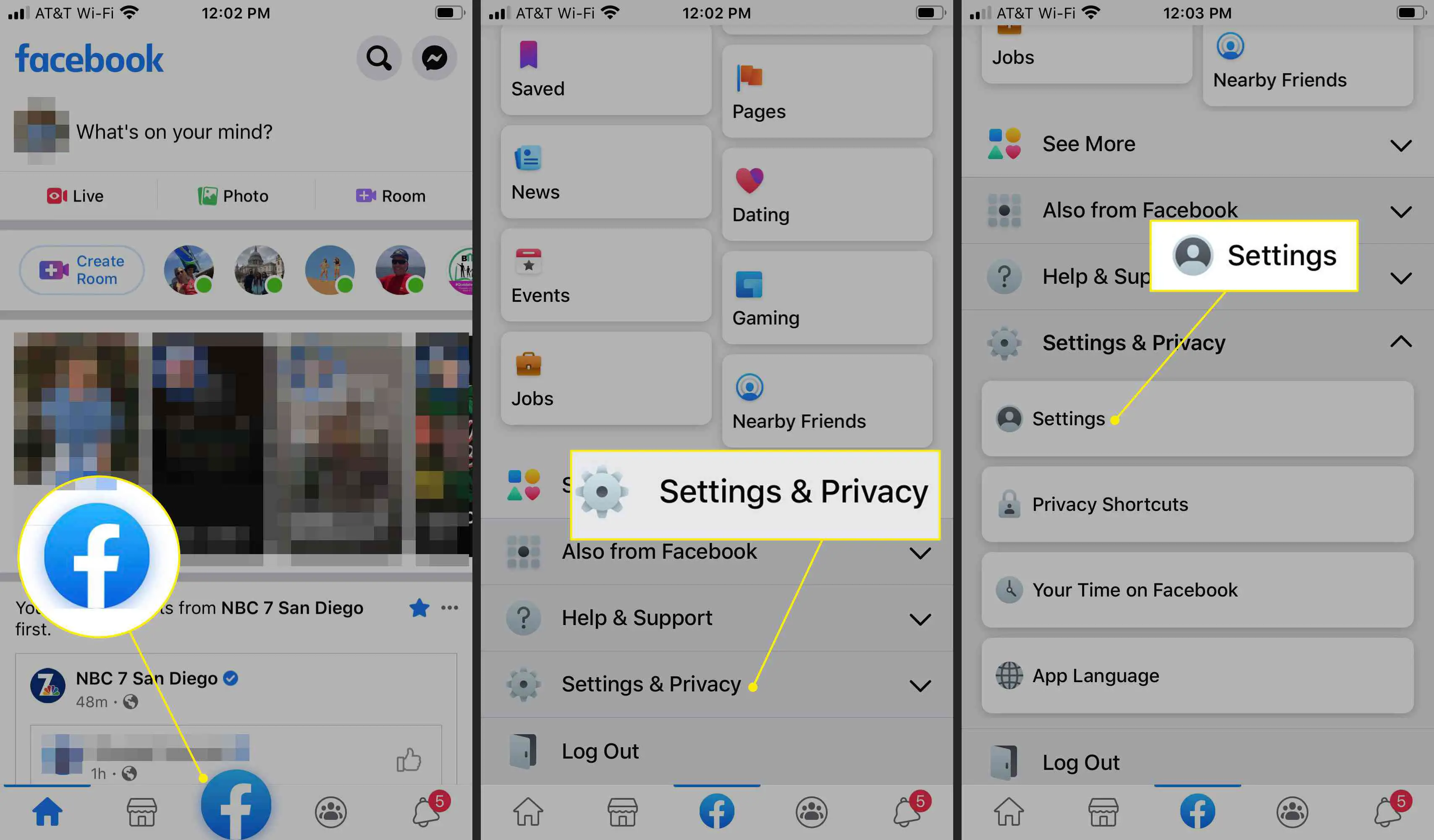
-
Role para baixo até Privacidade e toque Configurações de privacidade.
-
Sob Como as pessoas o encontram e entram em contato com você, tocar Quem pode te enviar solicitações de amizade?.
-
Tocar Todos para permitir que qualquer pessoa dentro ou fora do Facebook envie um pedido de amizade, ou toque em Amigos de amigos (o padrão) para mais privacidade.
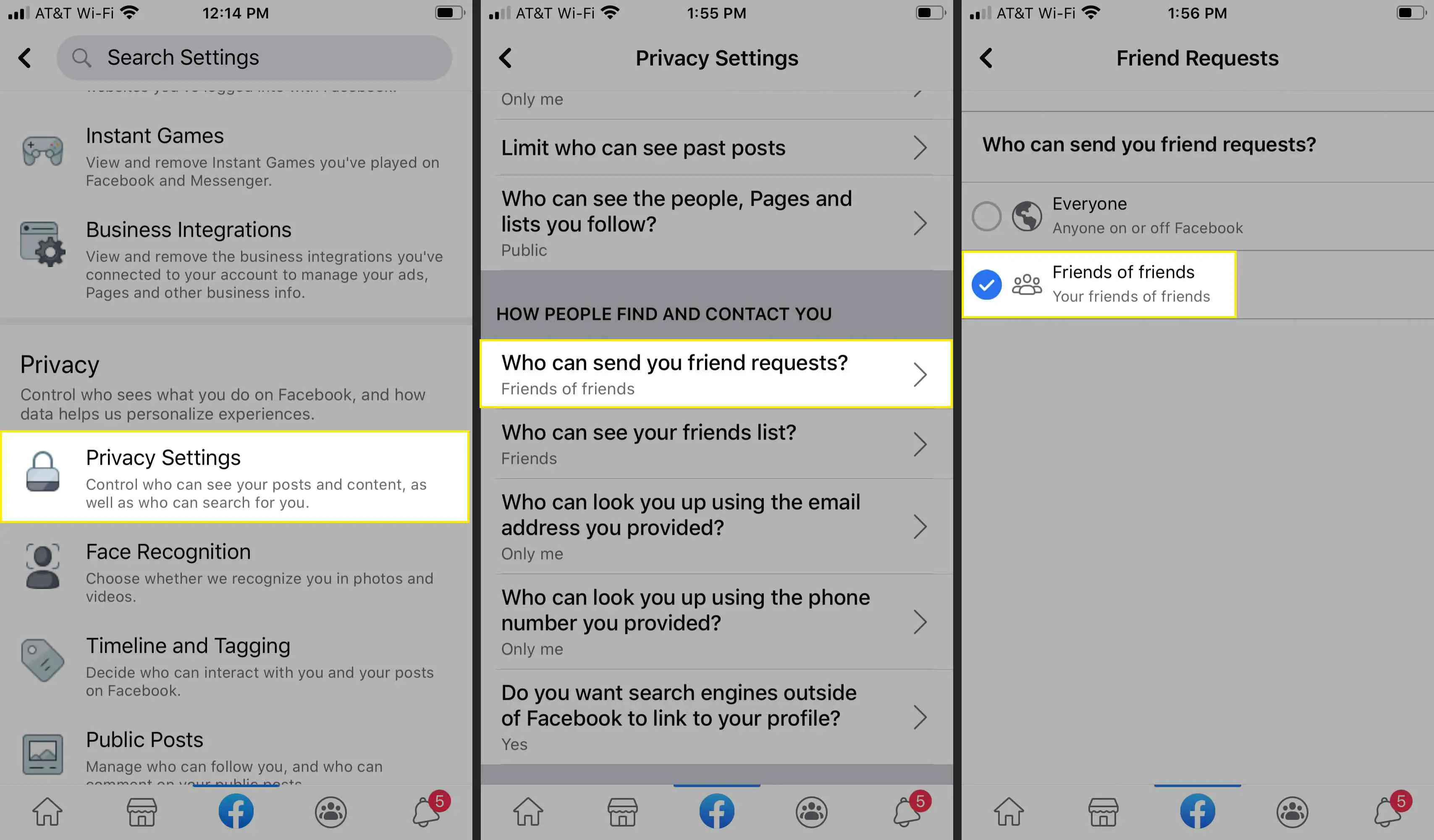
-
Tocar Quem pode ver sua lista de amigos?.
-
Escolher Público, Amigos, ou Amigos exceto. Amigos exceto impede que certos amigos vejam outros amigos da sua lista.
-
Tocar Mais Optar por Amigos específicos, que permite que você mostre sua lista de amigos para certas pessoas que você designar, ou Só eu para manter sua lista de amigos completamente privada.
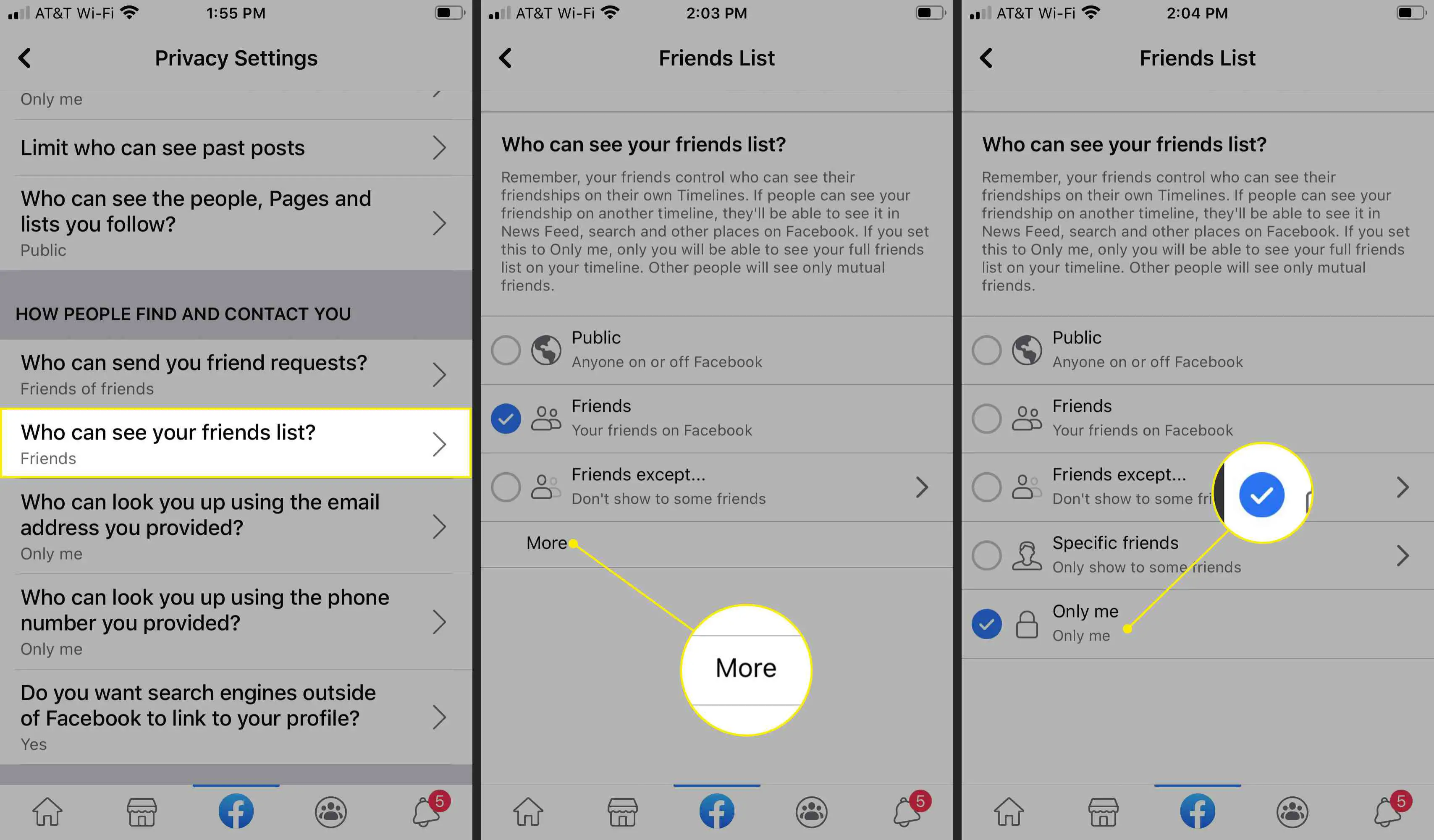
Se você selecionar Só eu, outras pessoas podem ver amigos em comum na sua lista de amigos.
-
Tocar Quem pode procurá-lo usando o número de telefone fornecido?.
-
Selecione Todos, Amigos de amigos, Amigos, ou Só eu.
Só eu é a opção mais privada.
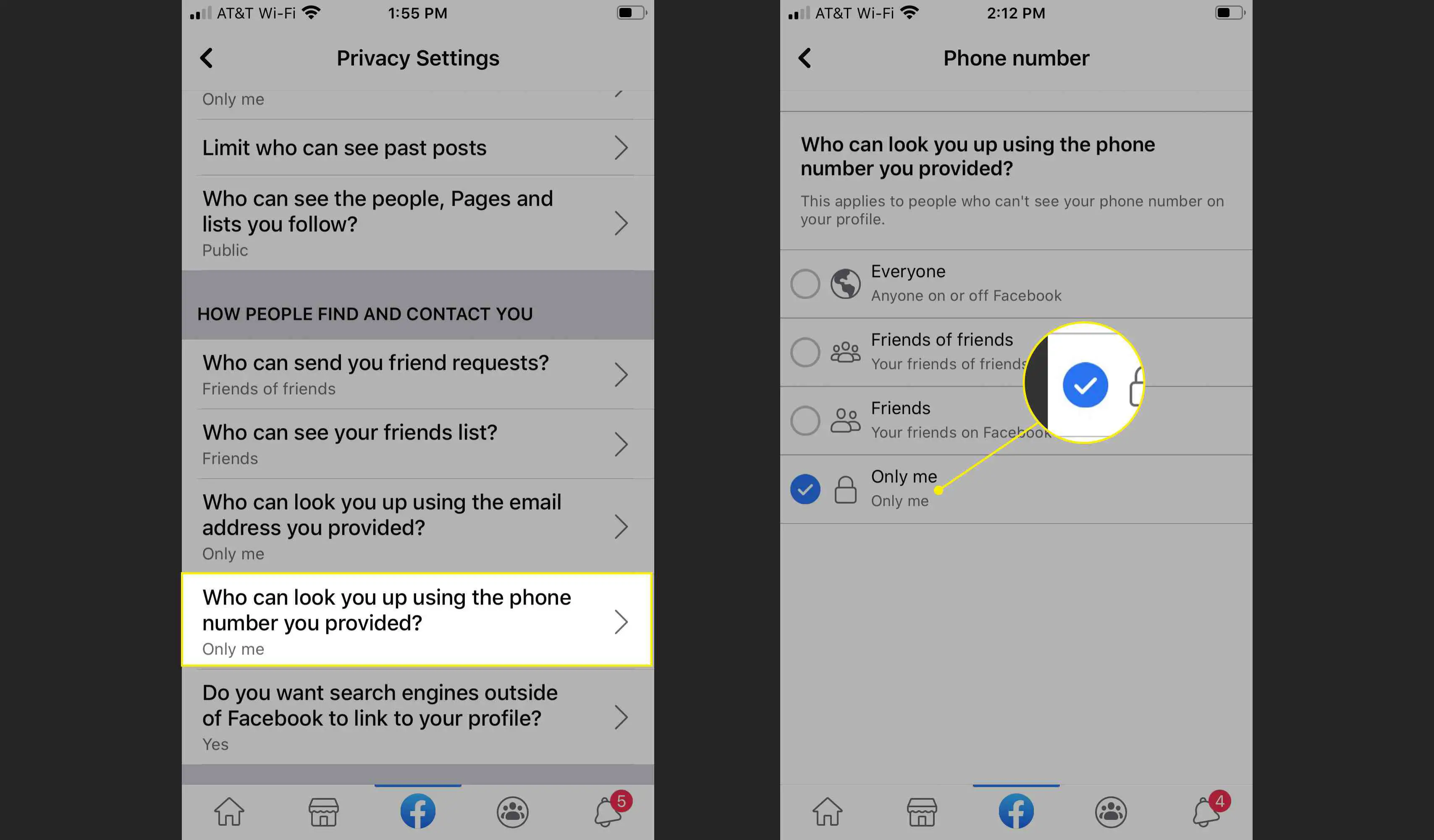
-
Tocar Você deseja que mecanismos de pesquisa fora do Facebook vinculem ao seu perfil?.
-
Desligar Permitir que mecanismos de pesquisa fora do Facebook se conectem ao seu perfil e então toque Desabilitar. Ou deixe essa opção ativada se concordar com os mecanismos de pesquisa vinculados ao seu perfil.
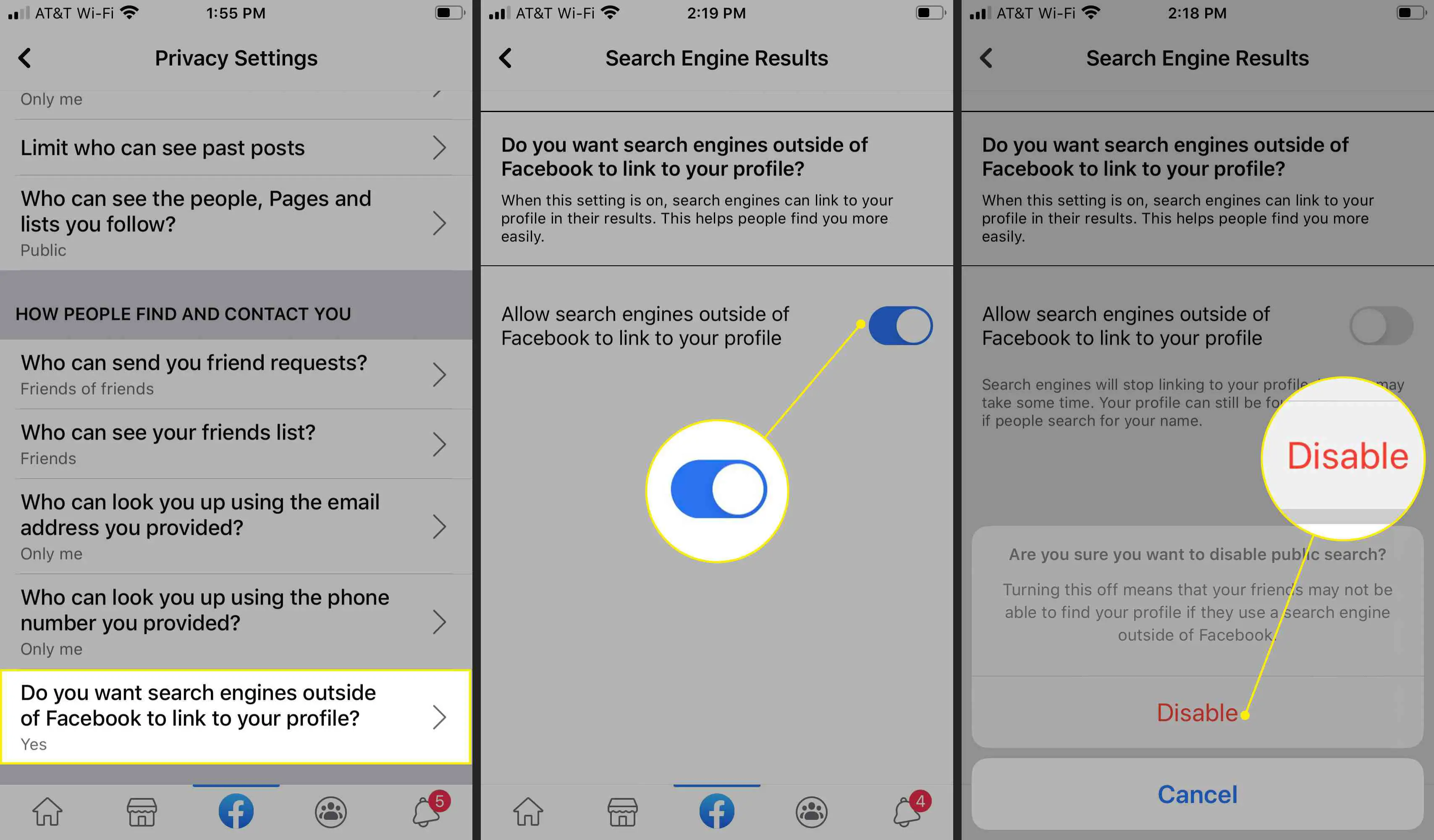
Atalhos de privacidade do Facebook
Como o Facebook atualiza com frequência seus controles de privacidade, ele contém algumas ferramentas de atalho fáceis para que você possa ver e ajustar rapidamente suas configurações de privacidade. Para acessar os atalhos de privacidade do Facebook:
-
Vamos para Conta > Configurações e privacidade > Definições e selecione Privacidade. Abaixo de Configurações e ferramentas de privacidade, é Atalhos de privacidade. Selecione Verifique algumas configurações importantes.
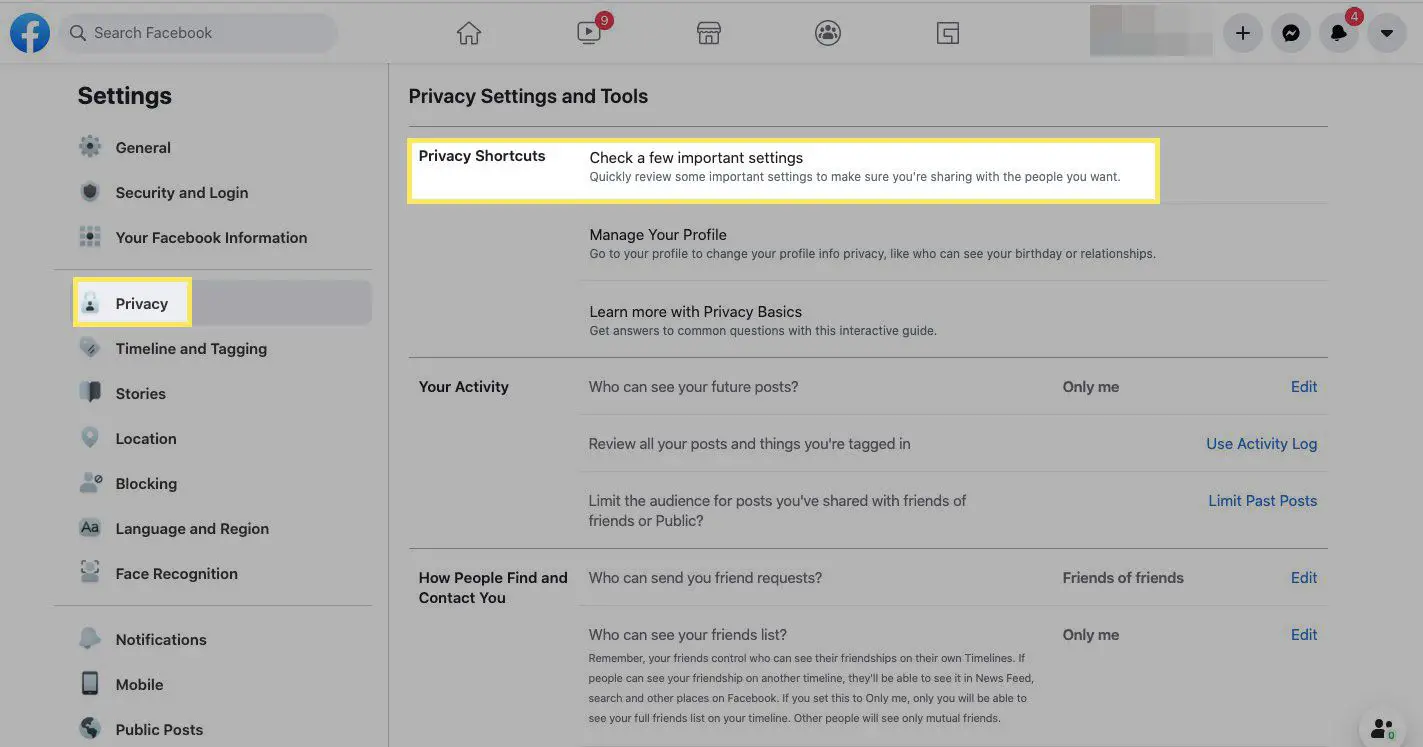
-
O Verificação de privacidade página aparece. Selecione cada área de assunto de privacidade e siga suas instruções para ver, manter ou alterar as configurações.
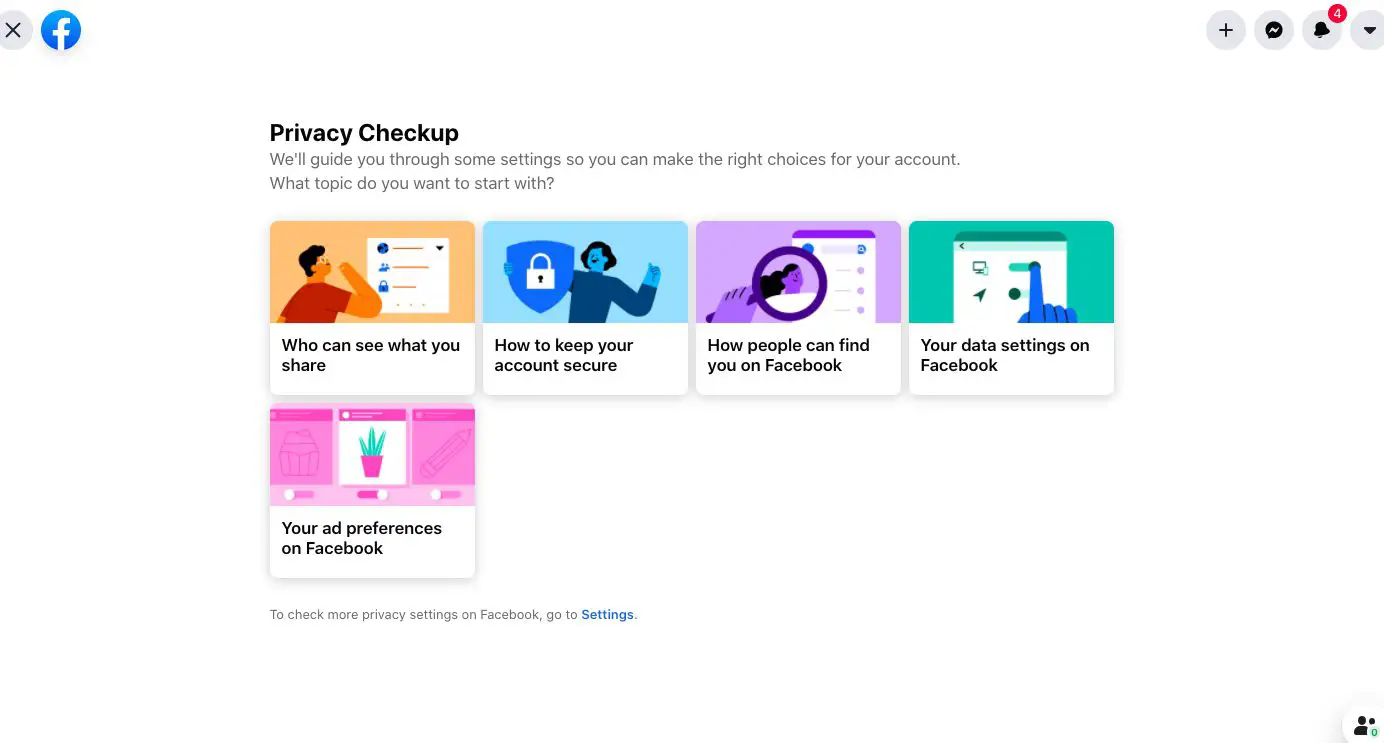
-
Retorne para Atalhos de privacidade seção e selecione Gerenciar seu perfil para ajustar quem pode ver seu aniversário, relacionamentos e outras informações.
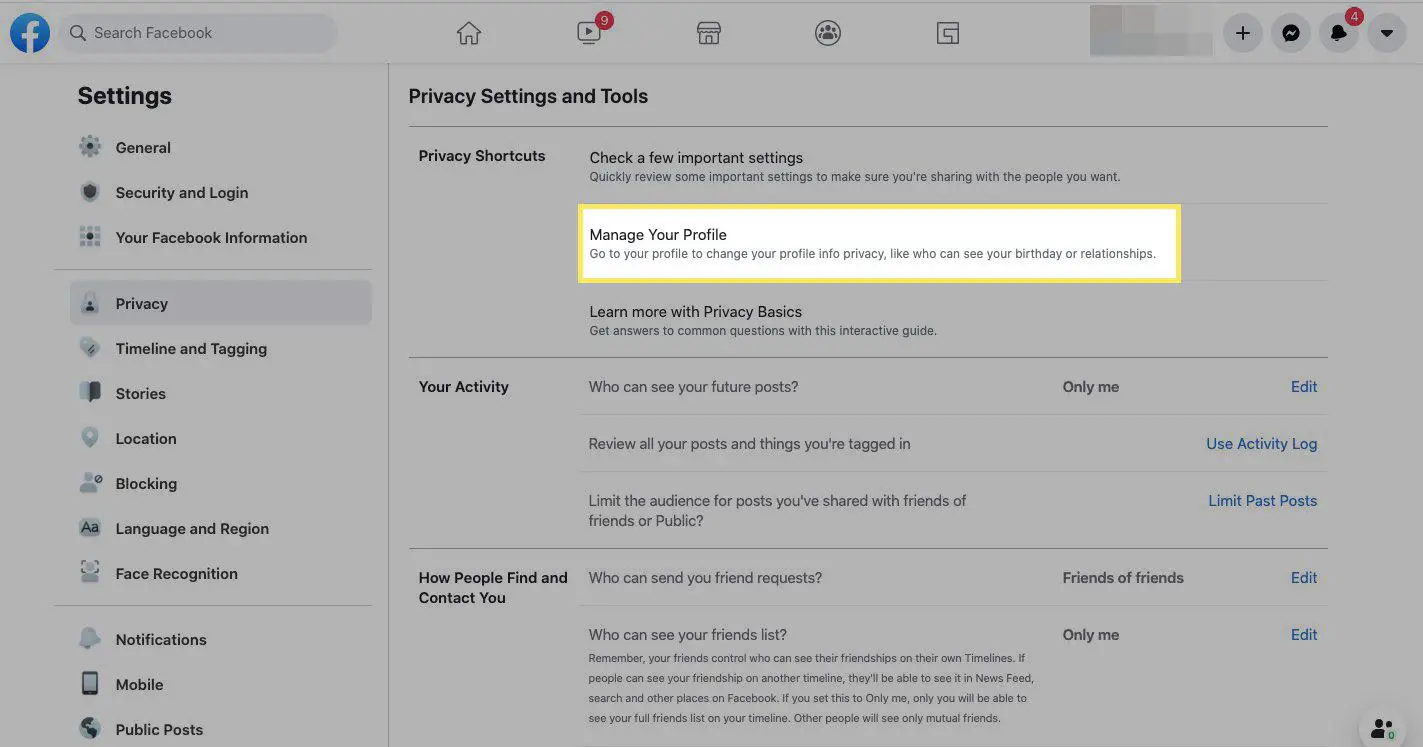
-
Sob Atalhos de privacidade, selecione Saiba mais com o básico de privacidade para abrir um guia interativo para os controles de privacidade do Facebook.